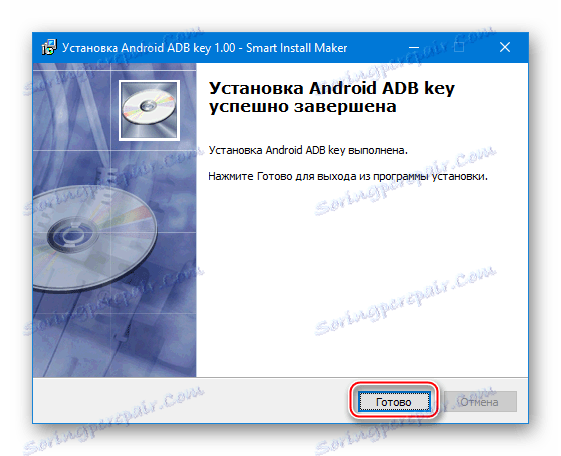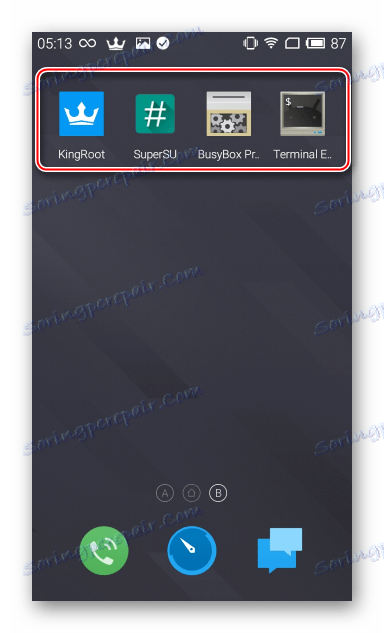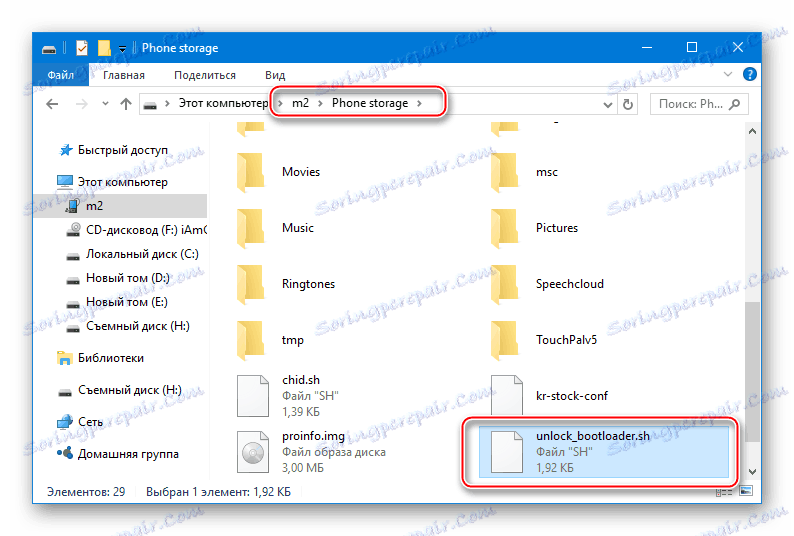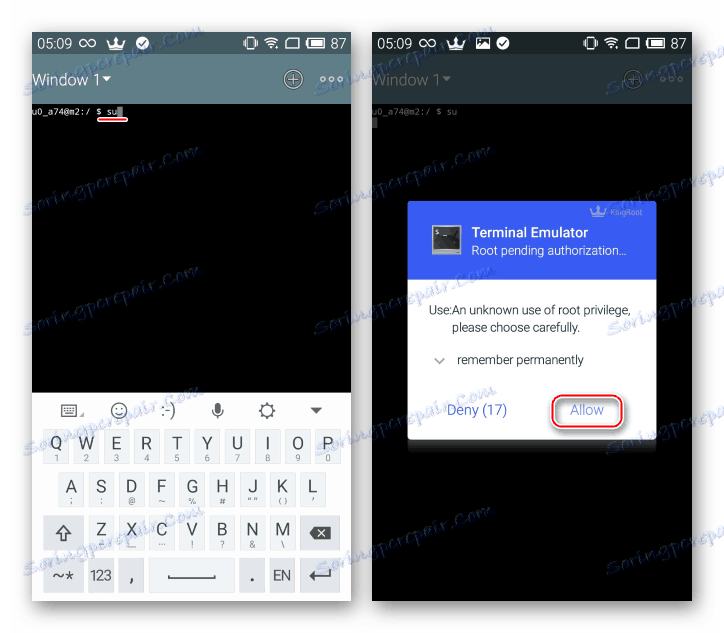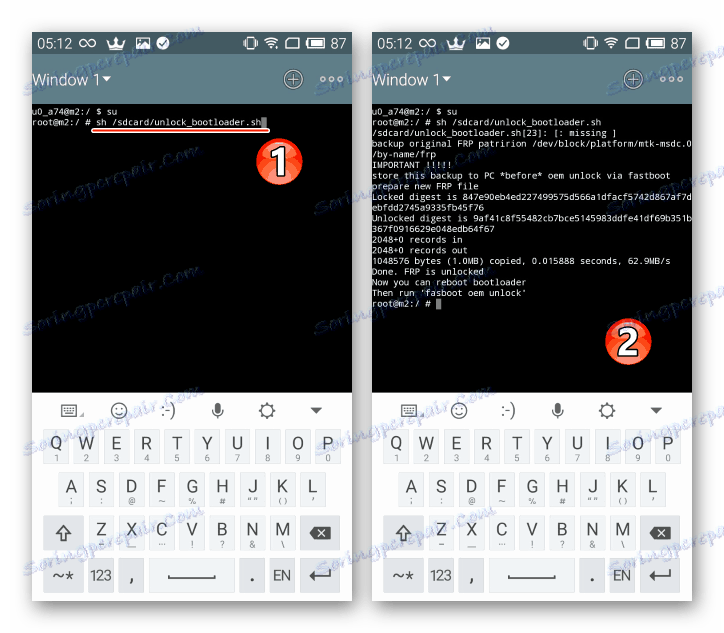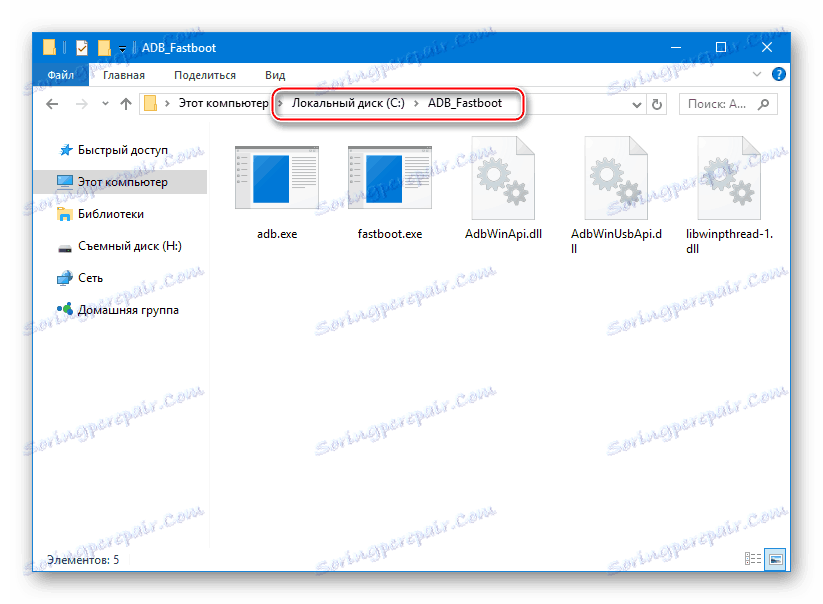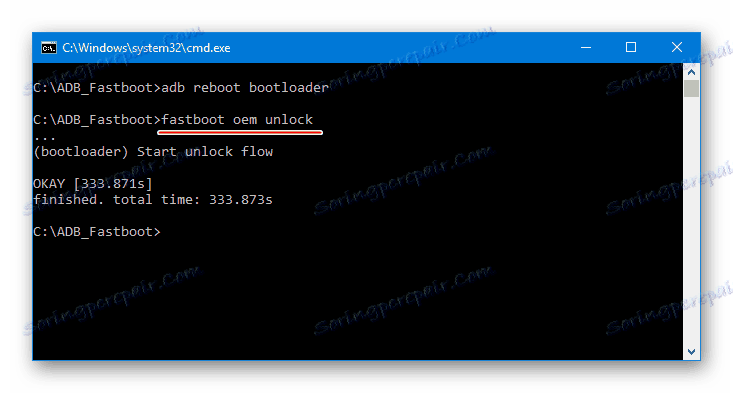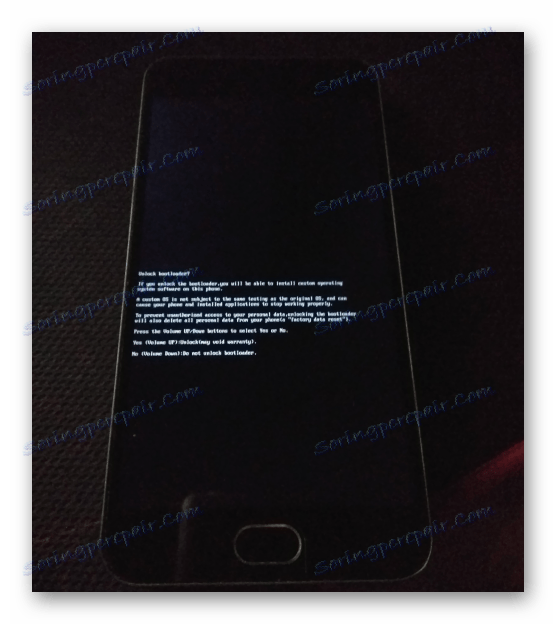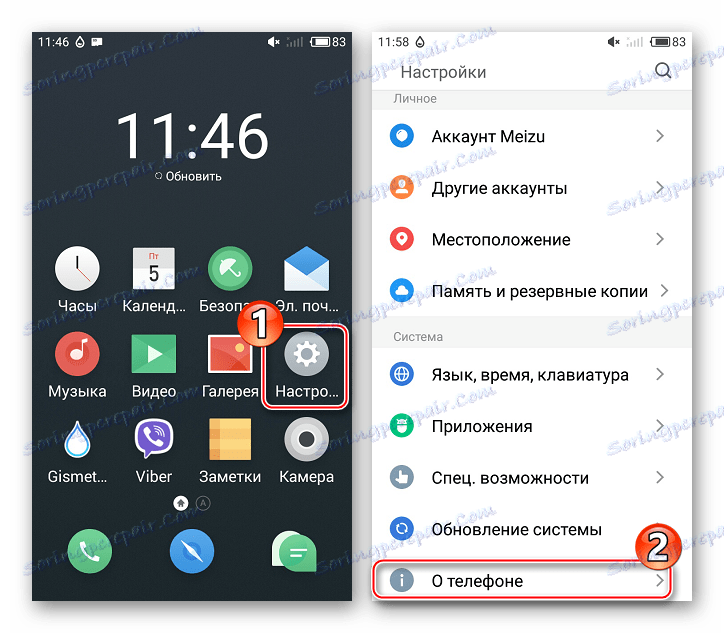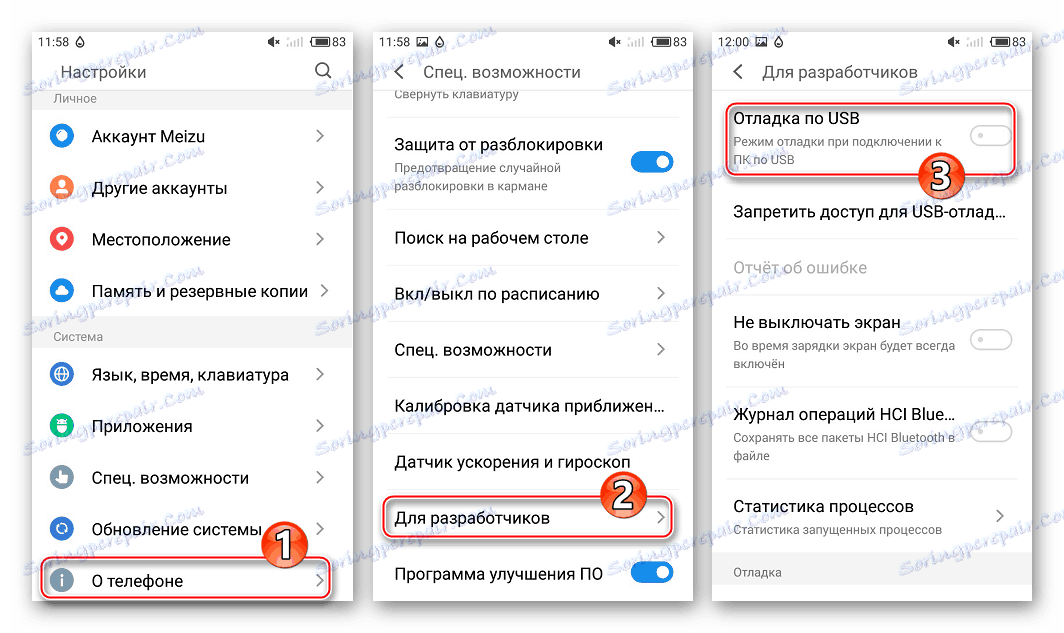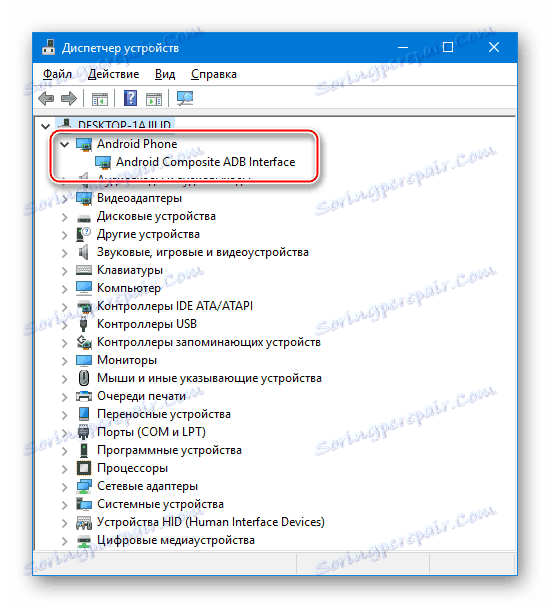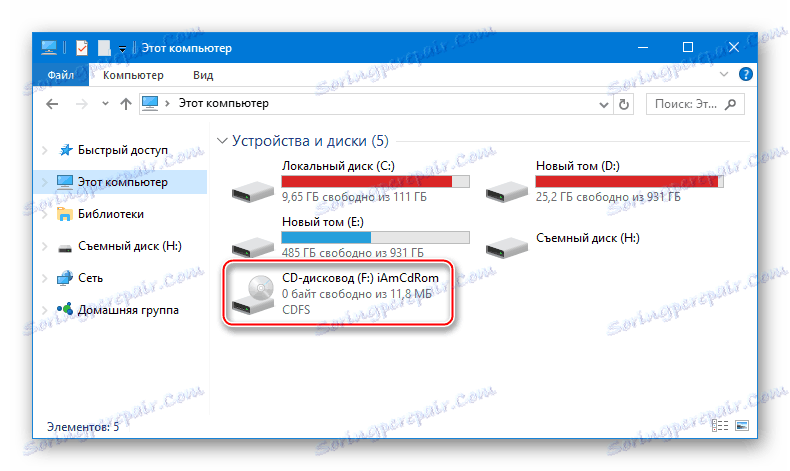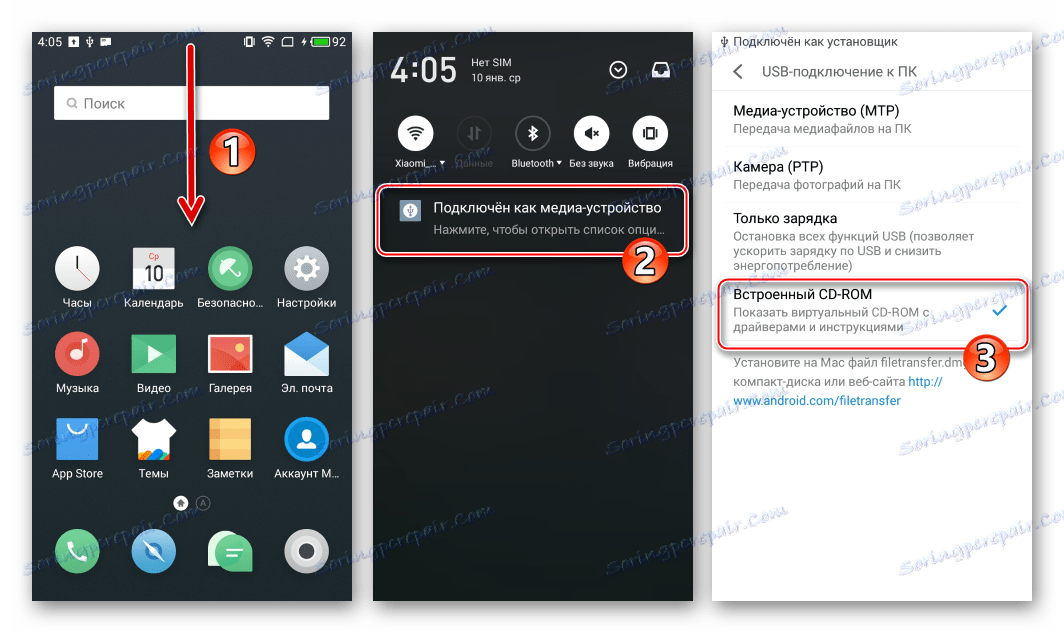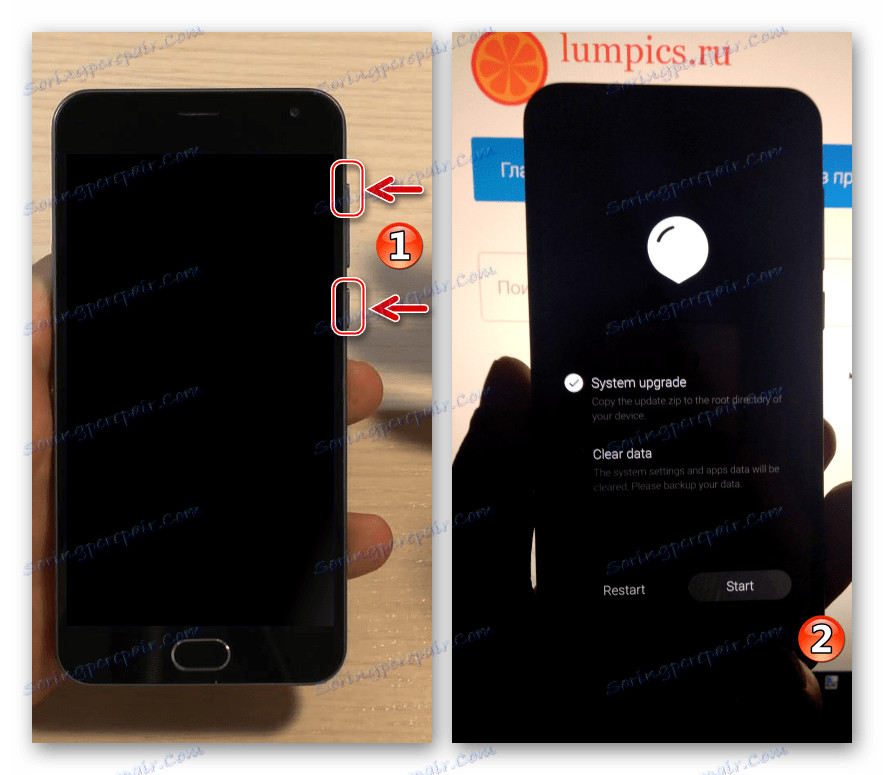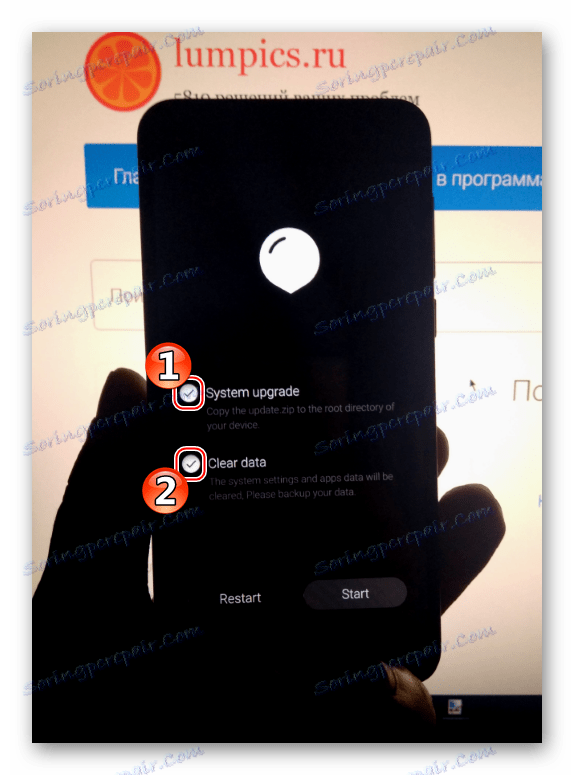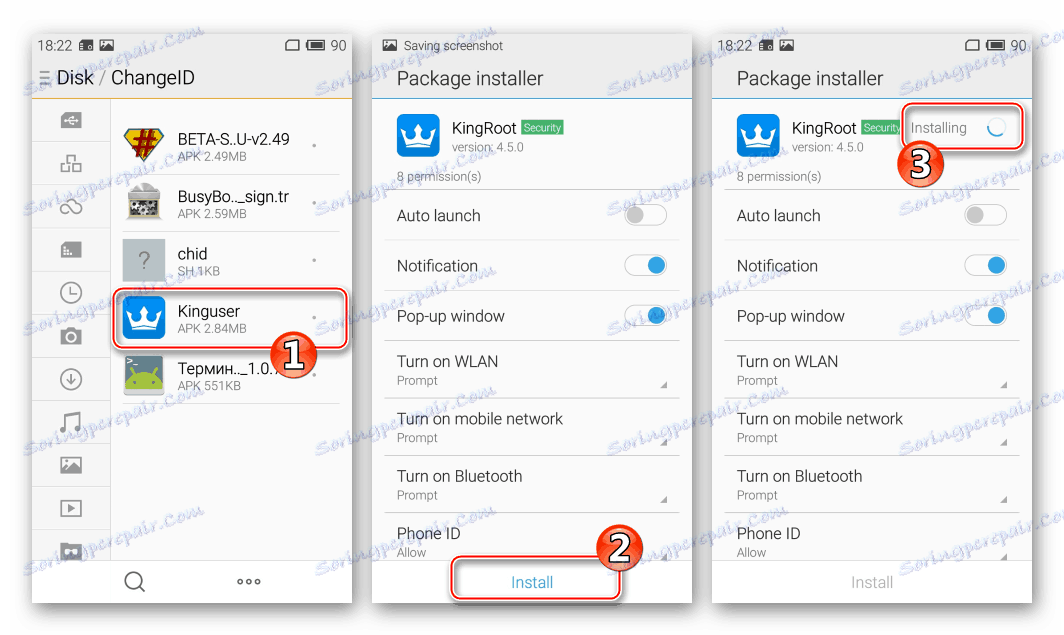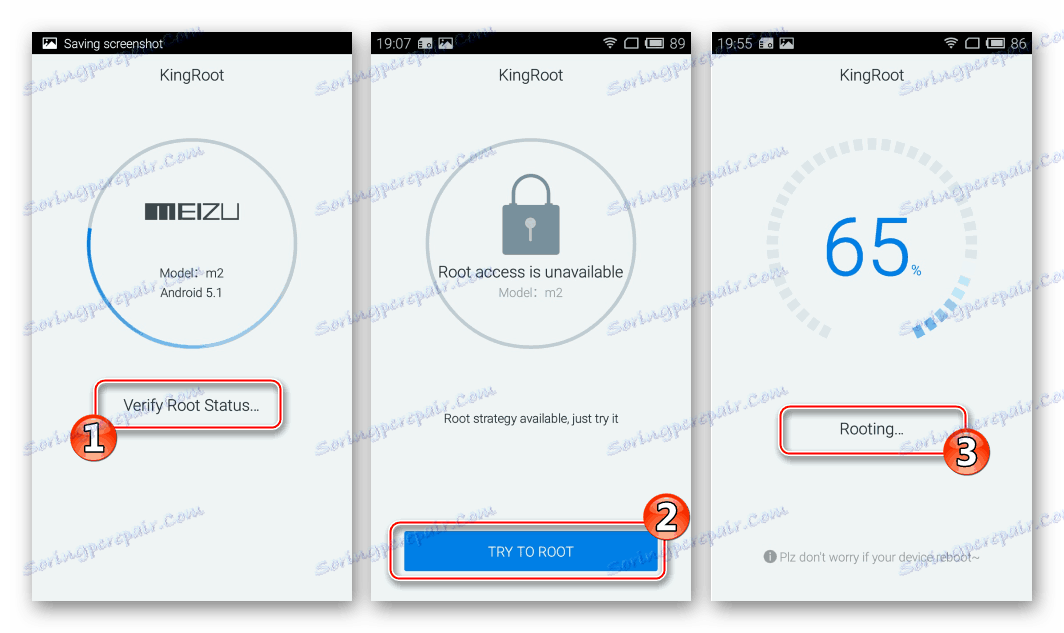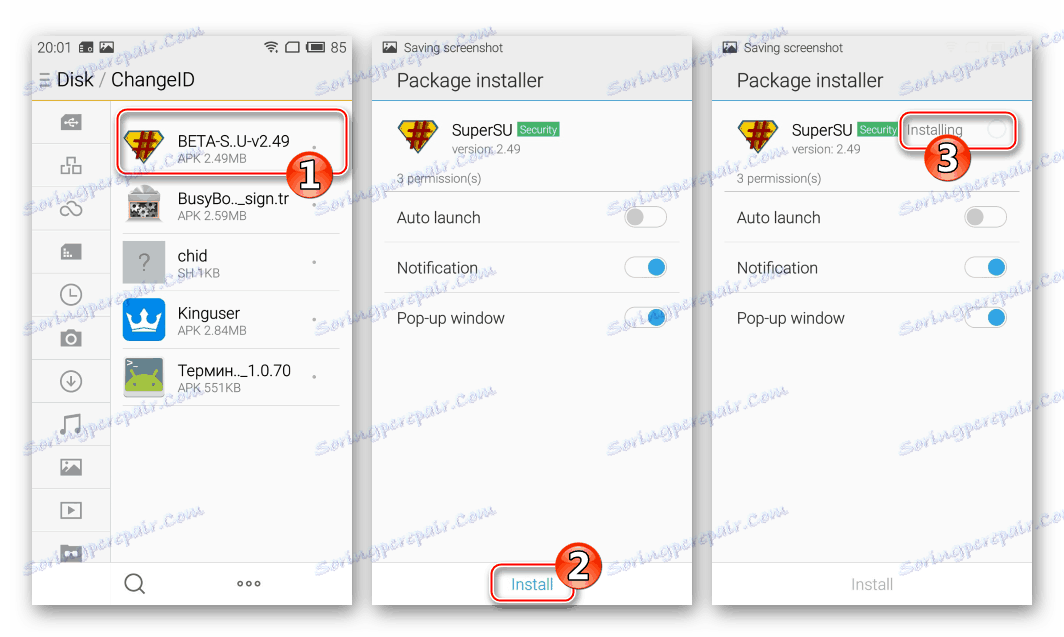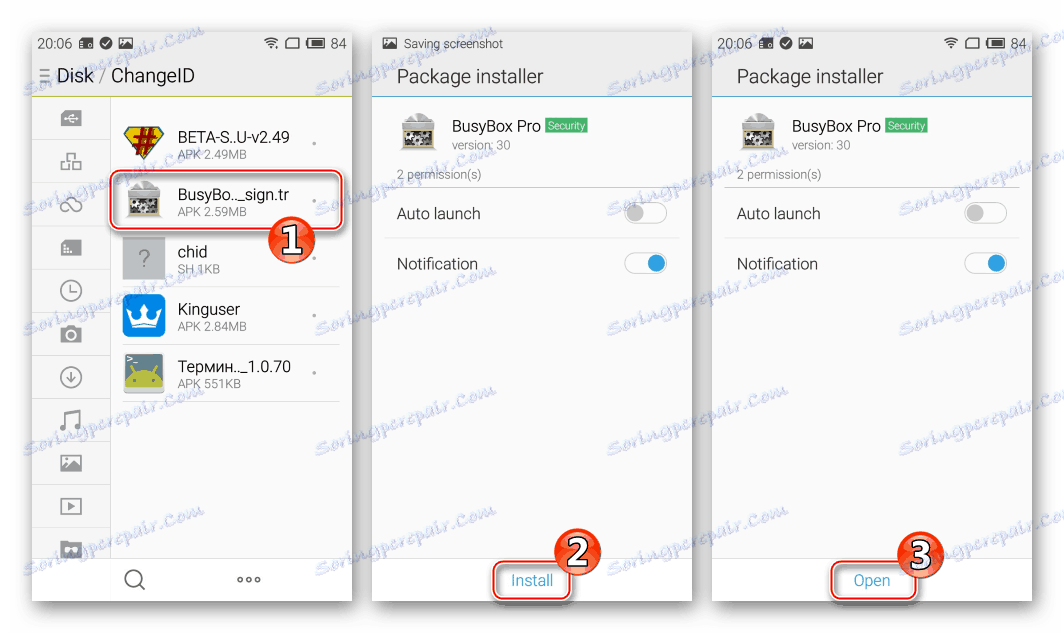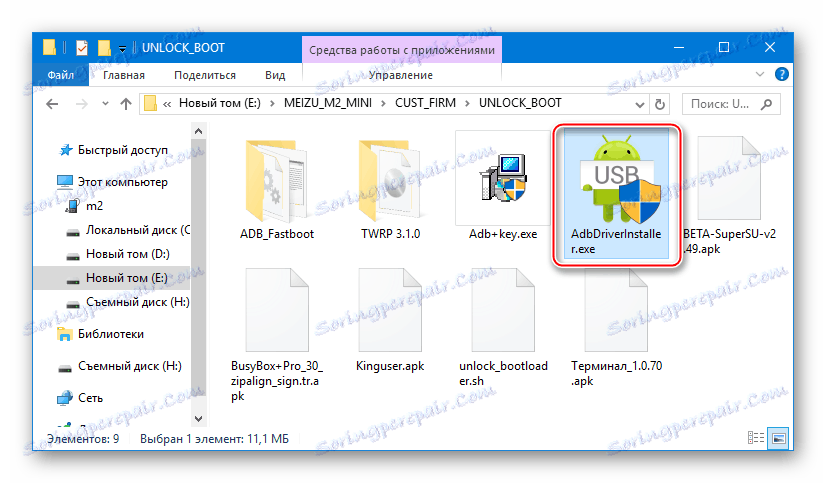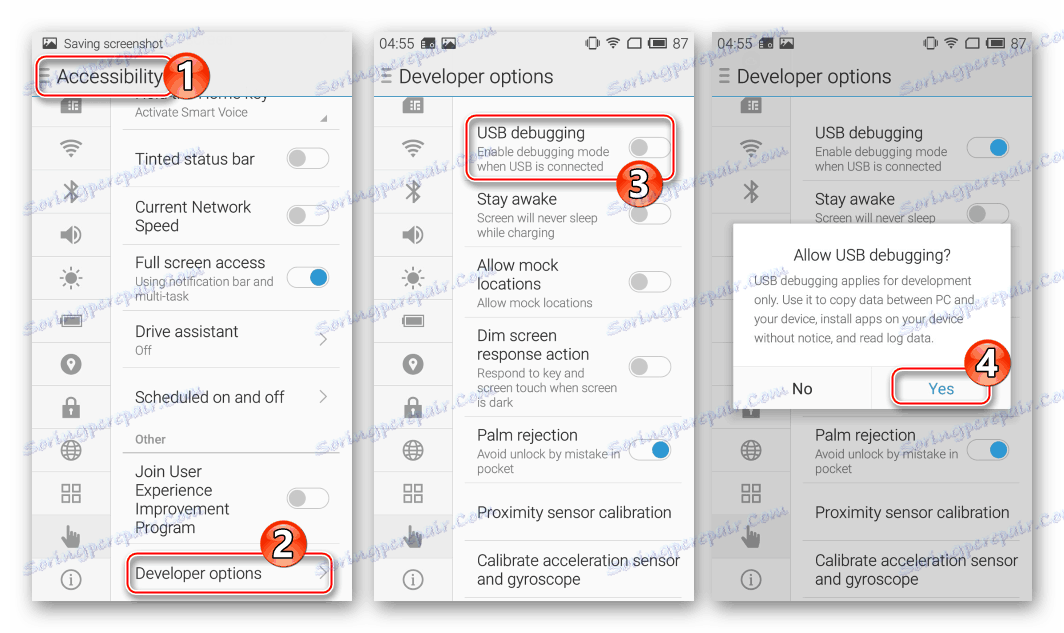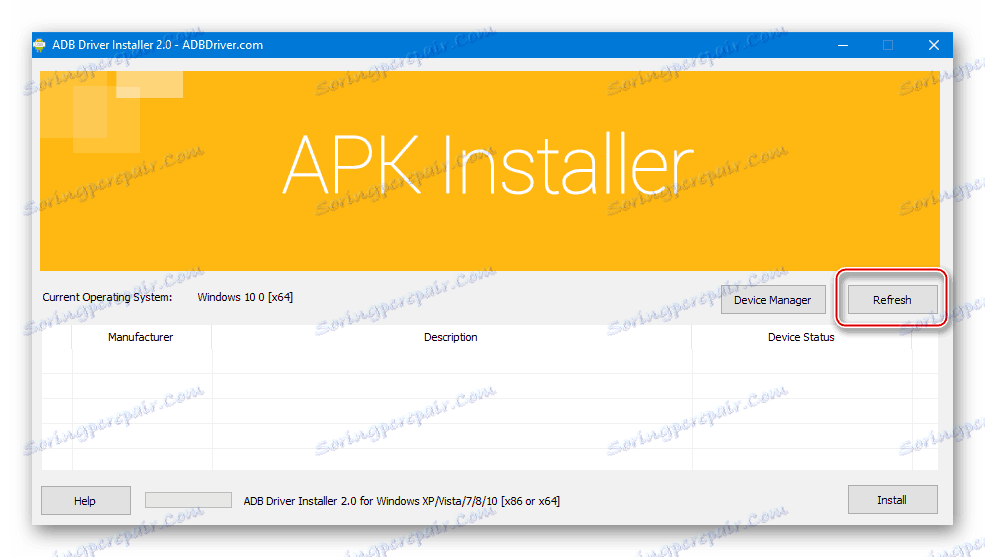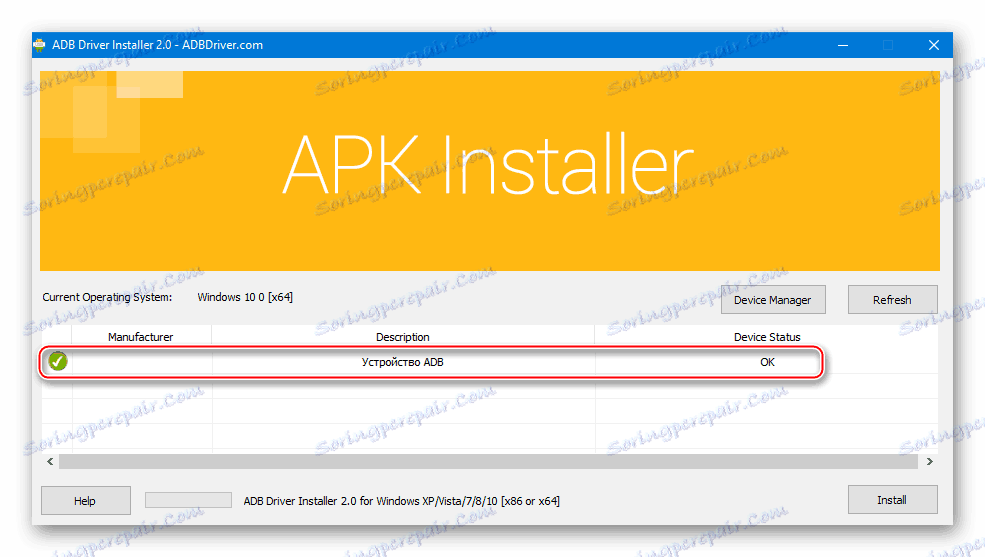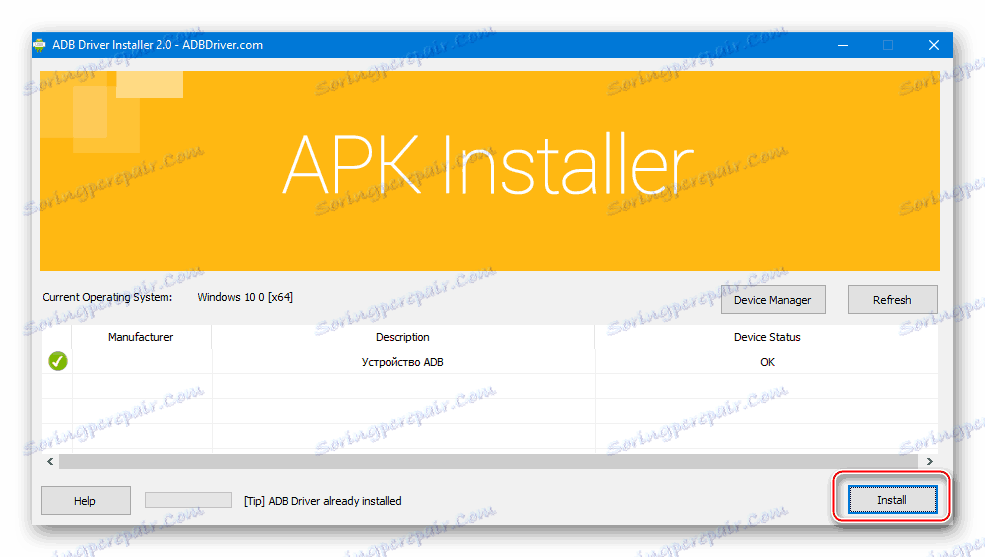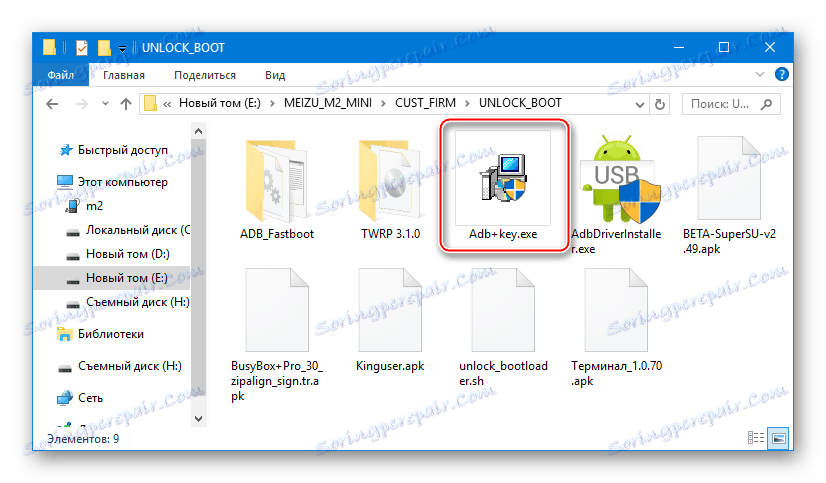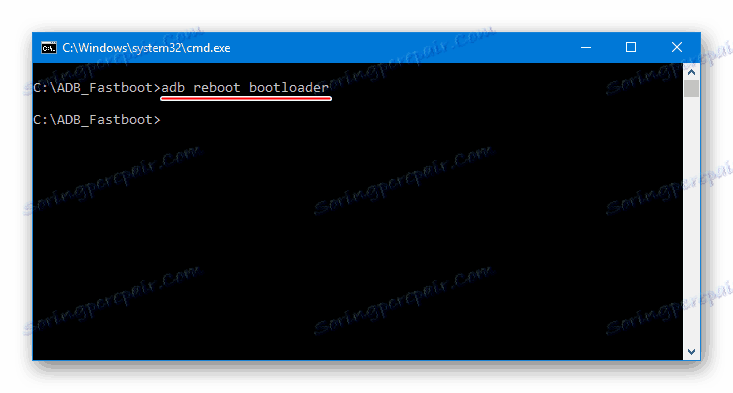البرامج الثابتة للهواتف الذكية MEIZU M2 البسيطة
يستمر الانتشار السريع للهواتف الذكية ، التي أصبحت بالفعل شركة مشهورة MEIZU ، اليوم. لكن نماذج الماضي لا تفقد جاذبيتها ، والتي يتم تسهيلها من خلال دعم أهمية الجزء الخاص بالبرمجيات من الشركة المصنعة للجهاز عن طريق إصدار تحديثات منتظمة من Android-shell Flyme الأصلي. نعم ، ومطوري الإصدارات المخصصة لنظام التشغيل لا يجلسون مكتوفي الأيدي. النظر في إمكانات التفاعل مع برنامج نظام متوازن وشعبية نموذج MEIZU M2 البسيطة - جهاز البرامج الثابتة.
دعم نظام التشغيل Flyme الخاص بالهاتف قيد التحديث ، لا داعي للقلق بشأن أداء جميع التطبيقات الحديثة للأندرويد - إن غلاف MEIZU الخاص بالملكية يوضح الاستقرار والوظائف العريضة ، كما يتميز بالعديد من المزايا مقارنة مع الحلول الأخرى. بالإضافة إلى ذلك ، يعد هاتف M2 Mini أحد أحدث الإصدارات التي أصدرتها Meize ، والتي يمكنك من خلالها إلغاء قفل أداة تحميل التشغيل ، مما يتيح تثبيت برامج ثابتة مخصصة.

أيًا كانت النتيجة ، أي أن إصدار Android المثبت في الجهاز بعد تنفيذ التلاعبات الموضحة أدناه ، لم يتم تعيينه كهدف ، يجب أن يراعي المرء ما يلي:
يتم تنفيذ جميع العمليات الموضحة في هذه المادة من قبل المستخدم على مسؤوليته ومخاطره. مؤلف المقالة وإدارة المورد {$lang_domain} لا تتحمل المسؤولية عن العواقب السلبية المحتملة لتنفيذ التعليمات وعدم وجود النتيجة المرجوة!
محتوى
التحضير
قبل المرور عبر أي جهاز Android ، يجب أن تأخذ بعض الوقت للتحضير للعملية ، - قم بتثبيت المكونات والتطبيقات الضرورية في الكمبيوتر ، واحصل على جميع الملفات الضرورية. المرحلة التحضيرية التحضيرية الصحيحة تحدد مسبقا نجاح الإجراء ، وتضمن أيضا سلامة جميع العمليات وفعاليتها.

السائقين وطرق التشغيل
حتى إذا كنت لا تستخدم جهاز كمبيوتر شخصي للتلاعب في M2 Mini (تسمح منهجية الطرق الفردية لإعادة تثبيت Android بذلك) ، قبل التداخل مع جزء البرنامج من الهاتف الذكي ، يجب عليك التحقق من حقيقة تثبيت برامج تشغيل للجهاز في جهاز الكمبيوتر الموجود. في حالة حدوث حالات غير متوقعة في عملية تنفيذ العمليات أو لاحقًا ، سيسمح ذلك بتصحيح الأخطاء بسرعة واستعادة القدرة التشغيلية للنموذج.
اقرأ أيضا: تثبيت برامج تشغيل لنظام Android الثابت
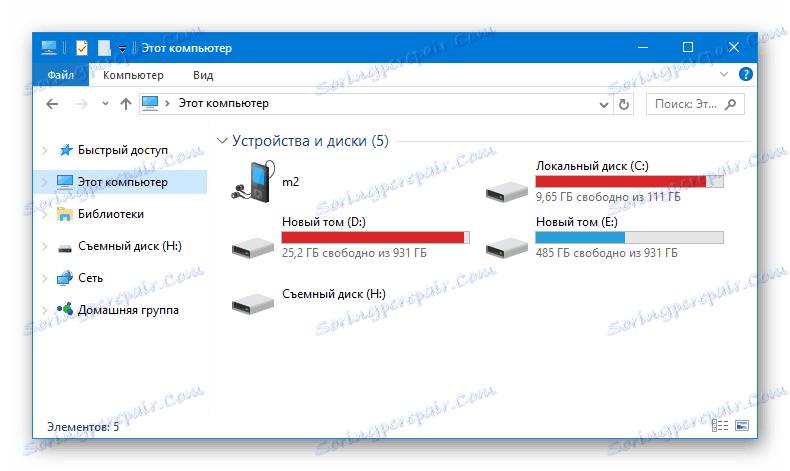
مع تثبيت المكونات لإقران Meizu M2 Mini والكمبيوتر الشخصي ، لا توجد مشاكل في العادة - تم دمج مجموعة برامج التشغيل في أي برنامج ثابت رسمي للهاتف الذكي ، ولكن فقط في حالة توفر الحزمة مع الملفات المطلوبة للتنزيل بواسطة الرابط:
تحميل السائقين لجميع وسائل عملية MEIZU M2 البسيطة
لتثبيت كافة المكونات الضرورية ، فإن الطريقة الأكثر تصحيحًا هي ما يلي:
- شغِّل وضع "تصحيح الأخطاء عبر USB" على الجهاز . قد يكون تنشيطه مطلوبًا ، على سبيل المثال ، عند الحصول على حقوق الجذر.
- افتح "الإعدادات" ، انتقل إلى "حول الهاتف" ، الموجود في أسفل قائمة الخيارات.
- انقر فوق 5 مرات تحت اسم "Firmware version: Flyme ..." حتى تظهر الرسالة "أنت الآن في وضع للمطورين" .
- ارجع إلى شاشة "الإعدادات" وأدخل "خاص". الفرص " في قسم " النظام " . ثم انتقل إلى وظائف "For Developers" عن طريق تحديد الخيار المناسب في قائمة الخيارات. يبقى لتنشيط التبديل "Debug USB"
![Meizu M2 Mini تمكين التصحيح عن طريق USB]()
وتأكيد الإذن لاستخدام الوضع.
![Meizu M2 Mini Settings - عن الهاتف]()
![وضع تفعيل MEIZU M2 مصغرة للمطورين]()
- قم بتوصيل الهاتف الذكي بالكمبيوتر وافتح "مدير الأجهزة" .
![Meizu M2 Mini في إدارة الأجهزة مع تمكين تصحيح USBC]()
التثبيت في حالة عدم وجود برنامج تشغيل لجهاز "واجهة ADB Android المركبة" يدويًا من الدليل الذي تم الحصول عليه من الرابط أعلاه ، أو من الجهاز المدمج في القرص المضغوط.
![Meizu M2 Mini المدمج في CD-ROM]()
لتنشيط القرص المضغوط الظاهري ، يجب أن تقوم بتحريك ستار الإعلام إلى الأسفل على شاشة الهاتف ، واختر "Connected as ...." ، ثم تحقق من خيار "المدمج في القرص المدمج" ،
![يتم توصيل Meizu M2 Mini في وضع القرص المضغوط الظاهري]()
والتي ستفتح في النهاية الوصول إلى جميع الملفات الضرورية من جهاز الكمبيوتر.
- بعد إكمال ما سبق ، أوقف تشغيل الجهاز وابدأ تشغيله في وضع الاسترداد. للقيام بذلك ، اضغط باستمرار على مفتاحي "Volume +" و "Power" في آنٍ واحد حتى يظهر شعار "MEIZU" على الشاشة ، ثم يُطلق زر "Enable" (تمكين) .
![دخول MEIZU M2 البسيطة في بيئة الاسترداد (الانتعاش)]()
بعد تحميل بيئة الاسترداد ، ستظهر شاشة الجهاز كما في الصورة أعلاه (2). قم بتوصيل M2 Mini بالكمبيوتر. نتيجة لتحديد الجهاز بشكل صحيح في وضع الاسترداد بواسطة الكمبيوتر ، يجب أن يظهر محرك الأقراص "الاسترداد" في "مستكشف" Windows.
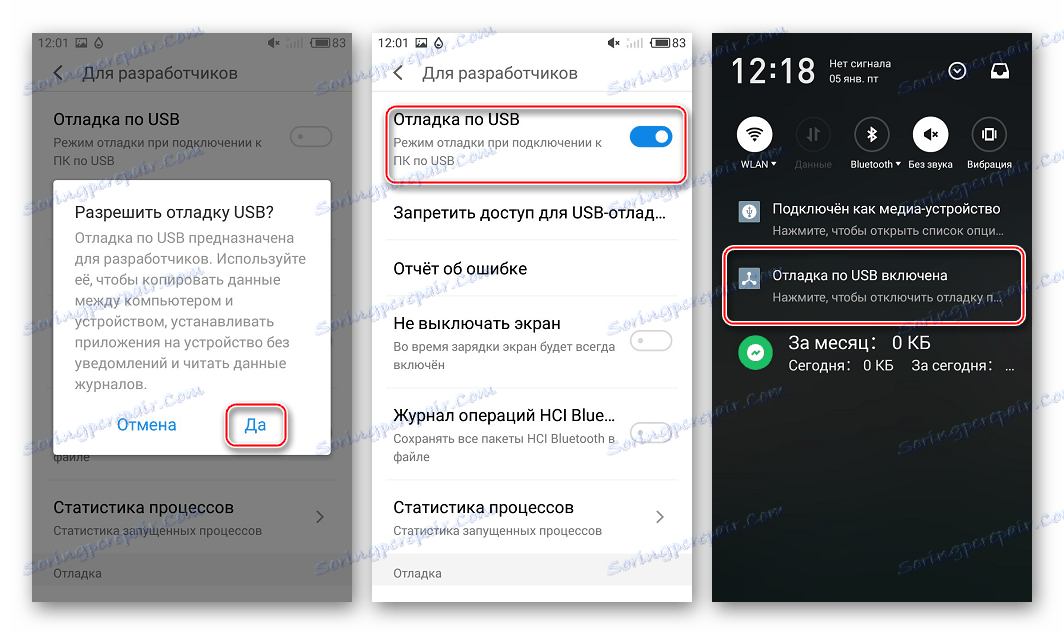
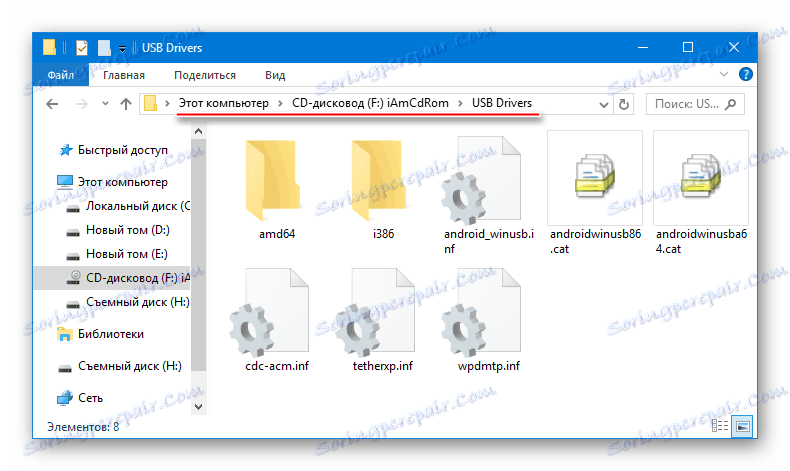
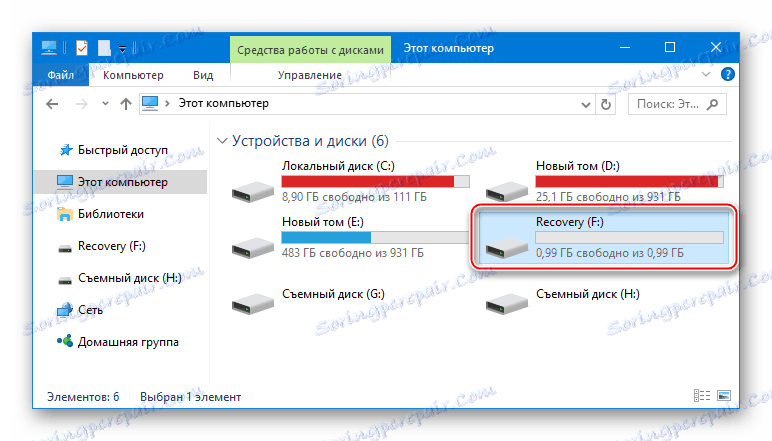
الخروج من الانتعاش وبدء تشغيل الجهاز في الوضع العادي عن طريق النقر على زر "إعادة التشغيل" .
إصدارات MEIZU M2 البسيطة ، تنزيل البرامج الثابتة
تقوم MEYZU عادة بتقسيم أجهزتها الخاصة إلى عدة إصدارات اعتمادًا على السوق - الصينية أو الدولية - التي يتم استهدافها ، وهناك أيضًا تدرج في مشغلي الاتصالات الصينيين. أما بالنسبة لنموذج M2 Mini ، فهناك ما يصل إلى سبعة أنواع (!) ممكنة - تتميز الأجهزة بمعرفات أجهزة مختلفة ، وهي مجهزة بالتالي مع برامج ثابتة مختلفة مع مؤشرات I / G ، A ، U ، C ، Q ، M ، O.
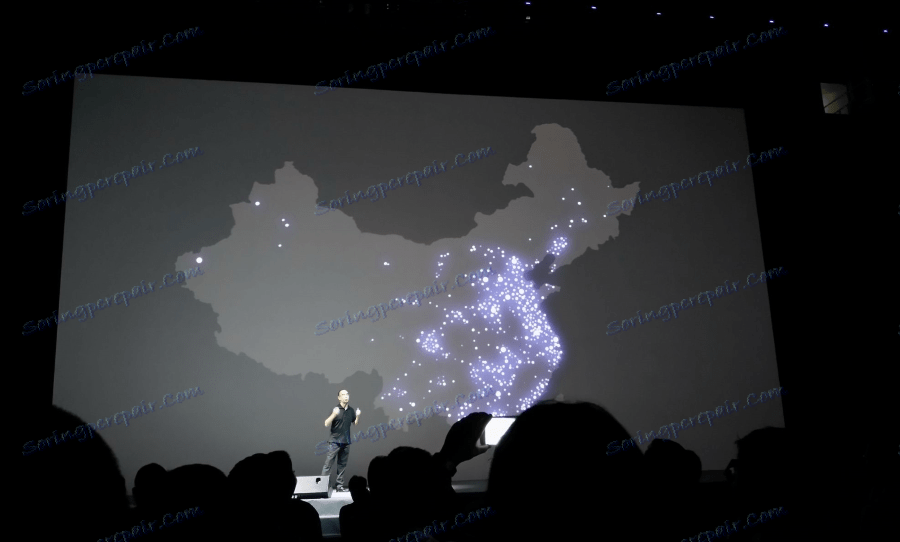
دون الخوض في الاختلافات في برنامج النظام لـ M2 Mini ، نلاحظ أن الأصداف مع فهرس "G" هي الأكثر تفضيلاً للتشغيل من قبل المستخدمين الروس ، ومن تركيب هذه البرامج الثابتة هو في معظم الحالات الغرض من التلاعب بالجهاز.
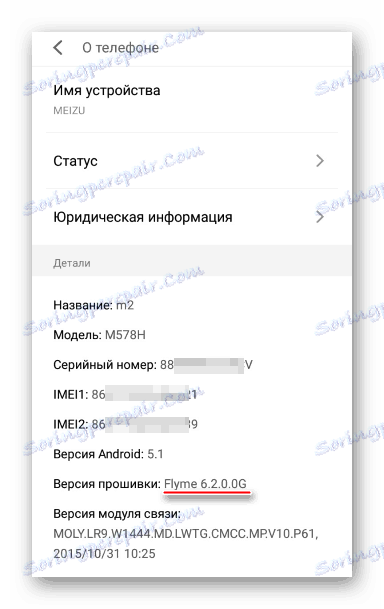
بشكل مشروط نقسم كل M2 Mini إلى "الصينية" و "الدولية". الطريقة الأكثر بسيطة لمعرفة أي الإصدار سقط في أيدي المستخدم هو إطلاق الهاتف الذكي في وضع الاسترداد. إذا تم كتابة عناصر بيئة الاسترداد باللغة الإنجليزية (1) - الجهاز "دولي" ، إذا كان هناك الهيروغليفية (2) - "الصينية".
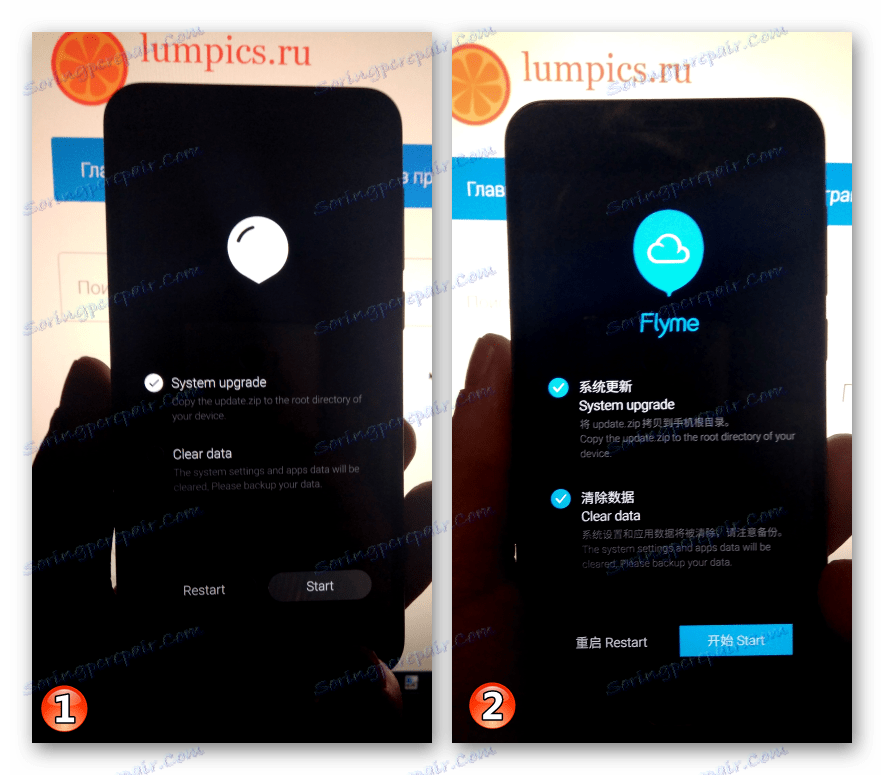
في الحالة الأولى ، لا توجد مشاكل في تثبيت إصدارات G من نظام التشغيل في الجهاز ، ولكن إذا كان هناك M2 Mini "صيني" ، قبل تثبيت النظام باللغة الروسية وفوائد أخرى ، قد تحتاج إلى تغيير معرف الجهاز. يوصف تومض الهاتف الذكي مع أي مؤشر على الإصدار "الدولي" من النظام في "الطريقة الثانية" أدناه في المقالة.
من الأفضل أن يتم تنزيل البرنامج للجهاز المعني من الموقع الرسمي. روابط تؤدي إلى صفحات تحتوي على حزم برامج:
تحميل البرامج الثابتة "الدولية" ل MEIZU M2 البسيطة
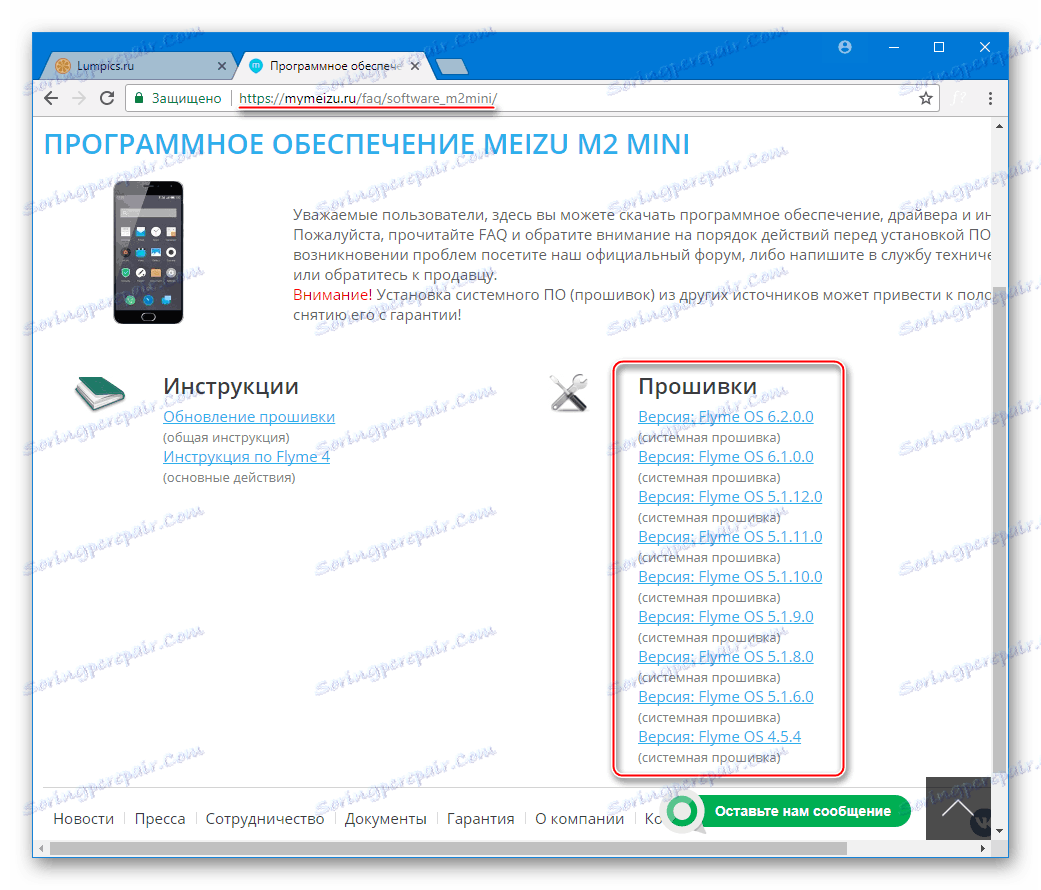
تحميل البرامج الثابتة "الصينية" ل MEIZU M2 البسيطة
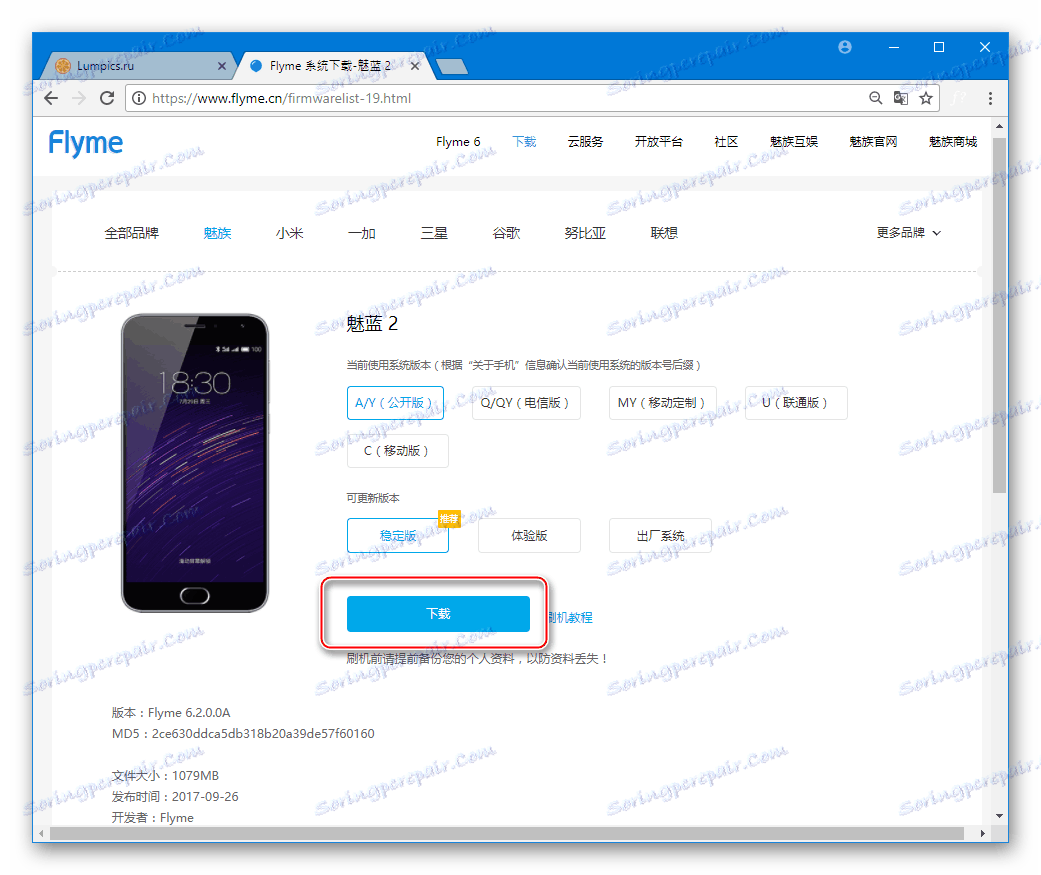
يمكن تنزيل جميع الملفات المستخدمة أثناء الإجراءات من الأمثلة الواردة أدناه في المقالة من الروابط الموجودة في وصف طرق التلاعب.
امتيازات المستخدمين المميزين
بشكل عام ، لا توجد حقوق ثابتة مطلوبة للبرامج الثابتة والمزيد من التشغيل الخالي من المشاكل لجهاز Meizu M2 Mini. ولكن عند تغيير المعرِّف ، لا يمكن إنشاء نسخة احتياطية كاملة وغير ذلك من التلاعبات دون امتيازات خاصة. إن الحصول على حقوق المستخدم الخارق على الجهاز قيد النظر لا يسبب صعوبات ويمكن تنفيذه بطريقتين.
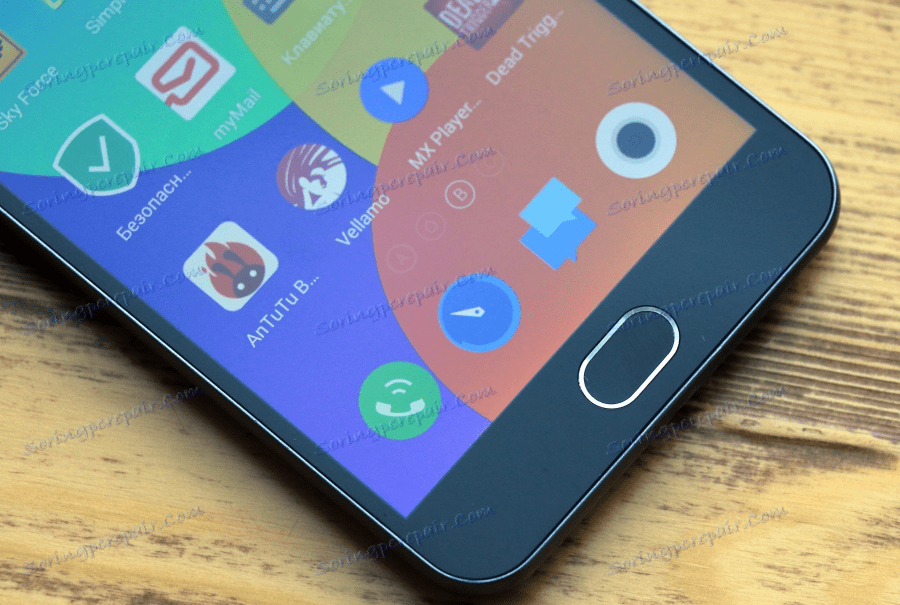
الطريقة الرسمية للحصول على حقوق الجذر
يمنح Meizu مستخدمي هواتفهم الذكية فرصة الحصول على حقوق الجذر ، دون اللجوء إلى استخدام أدوات خارجية ، بمعنى رسميا. الشيء الوحيد الذي يجب القيام به مسبقا هو تسجيل حساب Flyme وتسجيل الدخول إلى الحساب من الهاتف.
تعمل هذه الطريقة فقط على Flyme 4 و Flyme 6 ، للإصدار الخامس من نظام التشغيل الخاص بشركة MEYUZ ، ولا ينطبق ما يلي!
- تأكد من تسجيل الجهاز في حساب Flyme.
- افتح الإعدادات ، وحدد الأمان من قسم الأجهزة ، ثم انقر فوق الوصول إلى الجذر .
- اقرأ شروط منح الامتيازات وقم بتعيين علامة اختيار في مربع الاختيار "قبول" وتأكيدها باستخدام الزر "موافق" .
- أدخل كلمة المرور من حساب Meizu والتأكيد مع "OK" . سيتم إعادة تشغيل الجهاز تلقائيًا ، ولكنه سيبدأ بحقوق الجذر.
- لاستخدام الامتيازات بالكامل ، قم بتثبيت Superuser Rights Manager ، على سبيل المثال ، SuperSU .
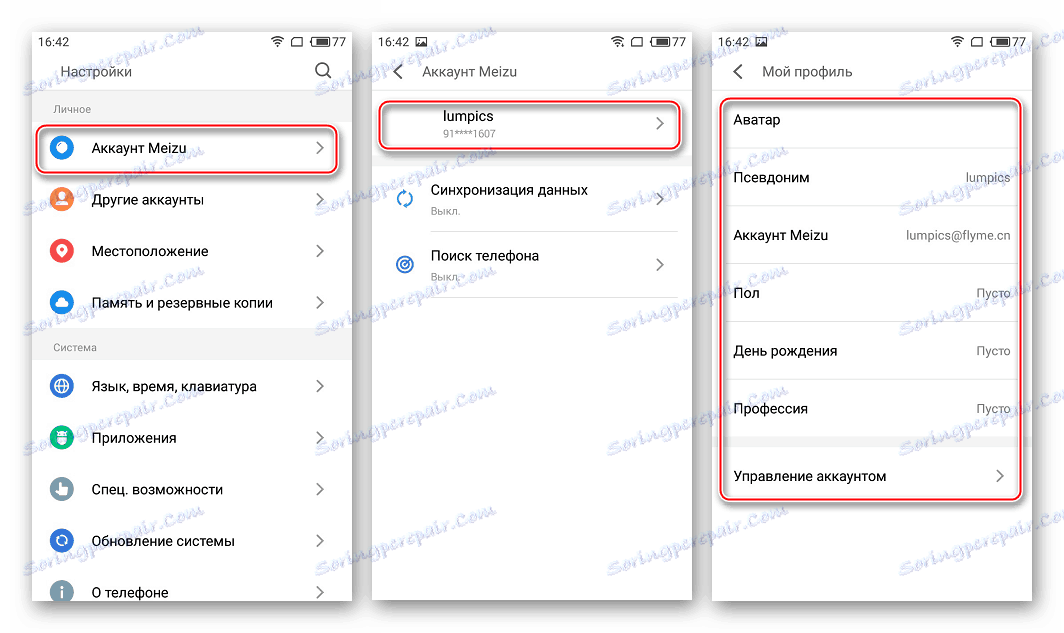
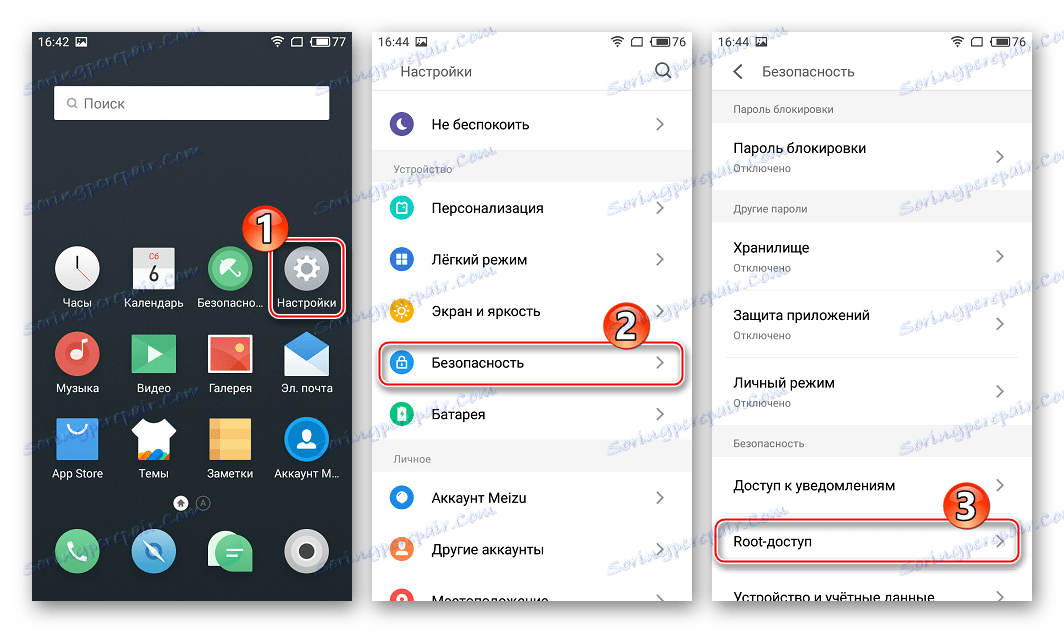
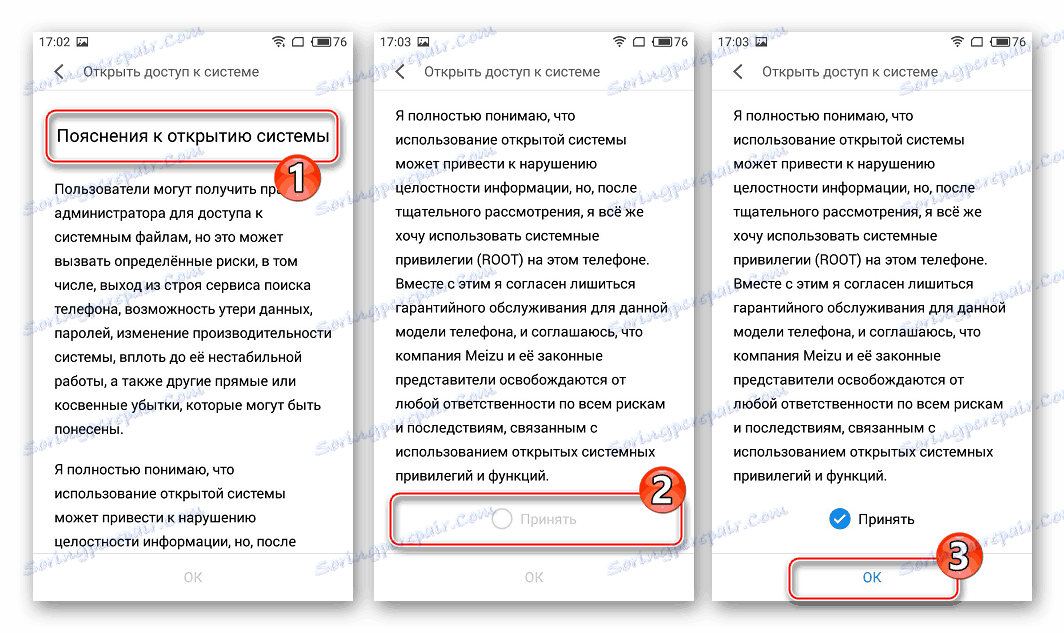
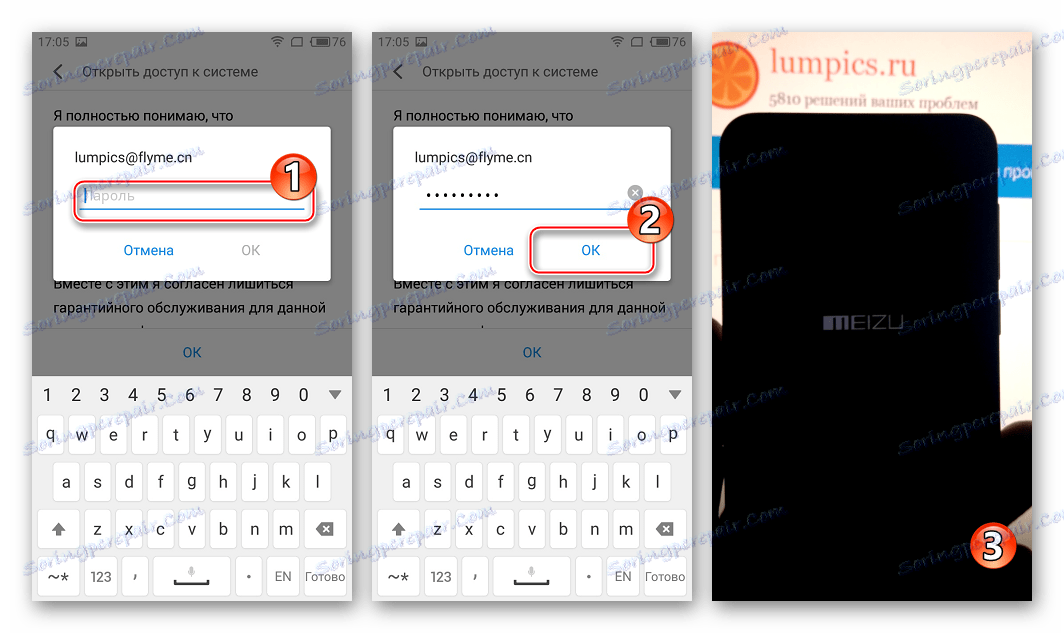
اقرأ أيضا: كيفية الحصول على حقوق الجذر مع SuperSU مثبت على جهاز Android
الحصول على حقوق الجذر من خلال KingRoot
الطريقة الثانية الفعالة لتجهيز Meize M2 مع Minute Minute تستخدم أداة KingRoot . تتيح لك الأداة بنجاح إعادة تشفير النموذج على أي برنامج ثابت ولا تتطلب حساب Meizu.
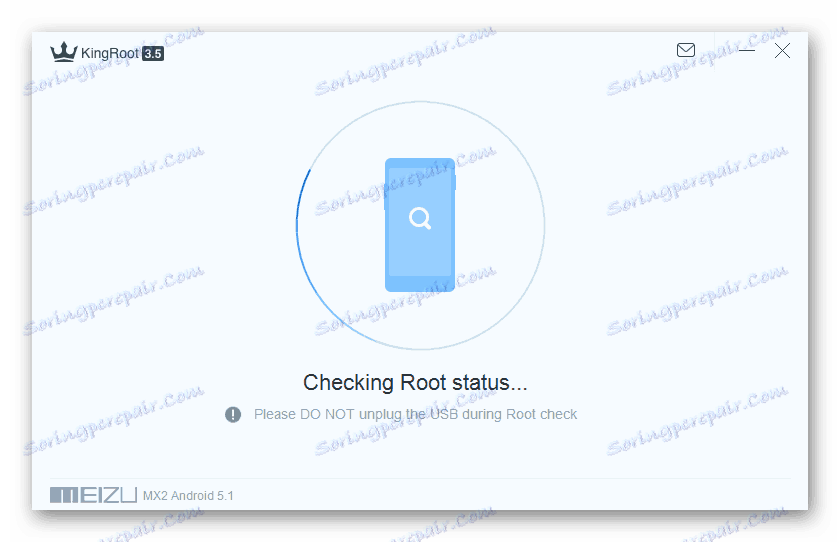
الخوارزمية هي كما يلي:
- قم بتنزيل توزيع التطبيق عبر الرابط من مقالة المراجعة على موقعنا وتثبيته.
- اتبع التعليمات من المواد المتاحة من الرابط:
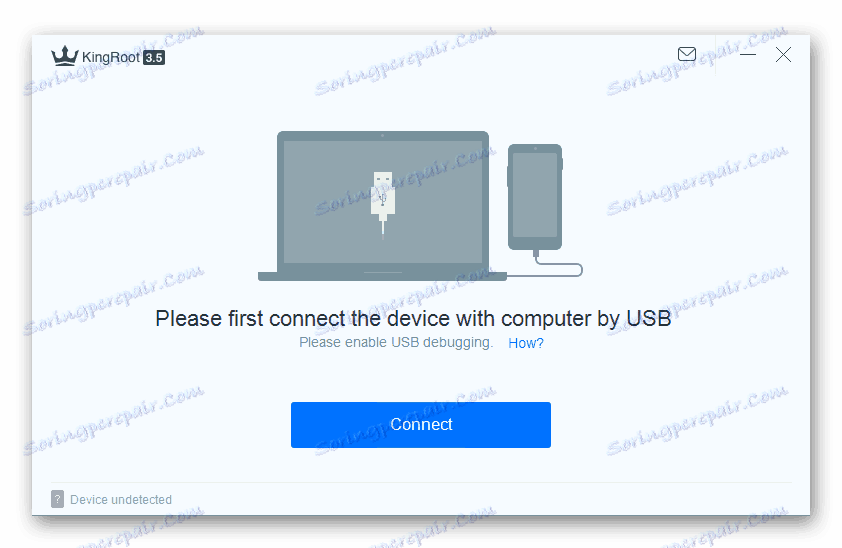
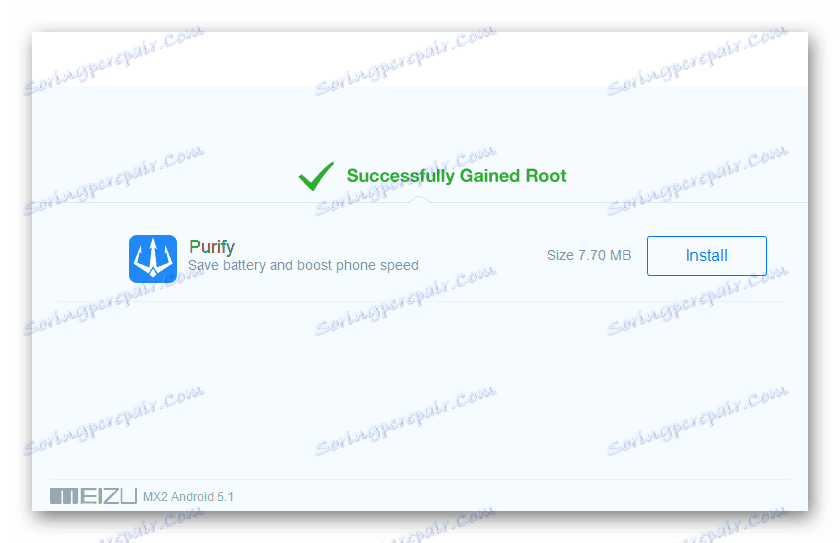
النسخ الاحتياطي للمعلومات
نظرًا لأن إزالة جميع البيانات من ذاكرة الهاتف أثناء البرنامج الثابت يكاد يكون أحد المتطلبات الأساسية للتشغيل الناجح للنظام في المستقبل ، قبل التداخل مع البرنامج ، يجب عليك حفظ جميع المعلومات التي قد تكون مطلوبة لاحقًا في النسخة الاحتياطية. يمكن إجراء إنشاء نسخة احتياطية بواسطة إحدى الطرق العديدة.
اقرأ المزيد: كيفية عمل نسخة احتياطية من أجهزة Android قبل iOS

تجدر الإشارة إلى أن مطوري نظام Android-shell Flyme المملوك ، تحت السيطرة التي تعمل جميع أجهزة Meiza ، يتم توفيرها في إمكانيات النظام على نطاق واسع لإنشاء نسخ احتياطية كاملة من معلومات المستخدم. الأداة متاحة لجميع مالكي M2 Mini وتعمل بكفاءة عالية ، لذا يمكن التوصية باستخدامها أولاً.
من الناحية المثالية ، تحتاج إلى استخدام بطاقة microSD مثبتة في هاتفك الذكي لحفظ النسخة الاحتياطية.
- افتح "إعدادات" Android ، ثم انتقل إلى "شخصي" واتصل بالخيار "الذاكرة والنسخ الاحتياطي" . في الشاشة التالية ، قم بالتمرير خلال قائمة الدوال ، ابحث عن العنصر "نسخ واستعادة" في قسم "غير ذلك" وانقر فوقه.
- حدد تخزين النسخ الاحتياطي للنسخ الاحتياطي المستقبلي بالنقر فوق الخيار "تحديد موقع التخزين" . حدد مربعات الاختيار الموجودة بجوار أنواع البيانات المراد نسخها احتياطيًا وانقر فوق الزر " نسخ نسخة" .
- اعتمادا على سعة ذاكرة الجهاز والتطبيقات والبيانات الأخرى ، يمكن أن تستمر عملية النسخ الاحتياطي لفترة طويلة إلى حد ما. الإجراء مؤتمت بالكامل ولا يتطلب تدخل المستخدم ، وينتهي بإنشاء نسخة احتياطية كاملة من المعلومات المحددة ، الموجودة في مجلد "النسخ الاحتياطي" في مستودع التخزين المحدد.
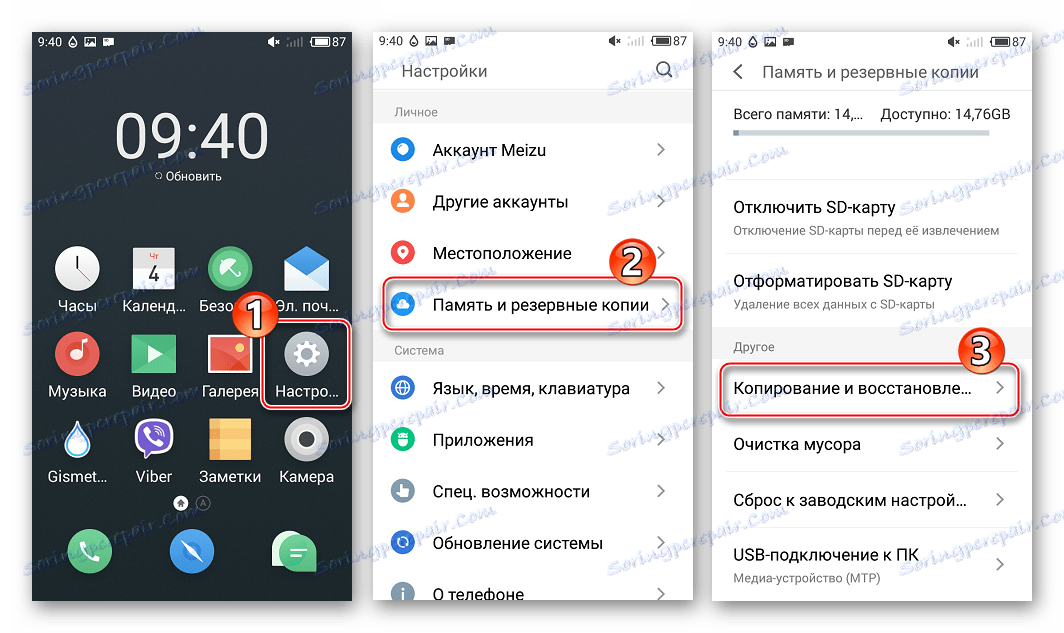
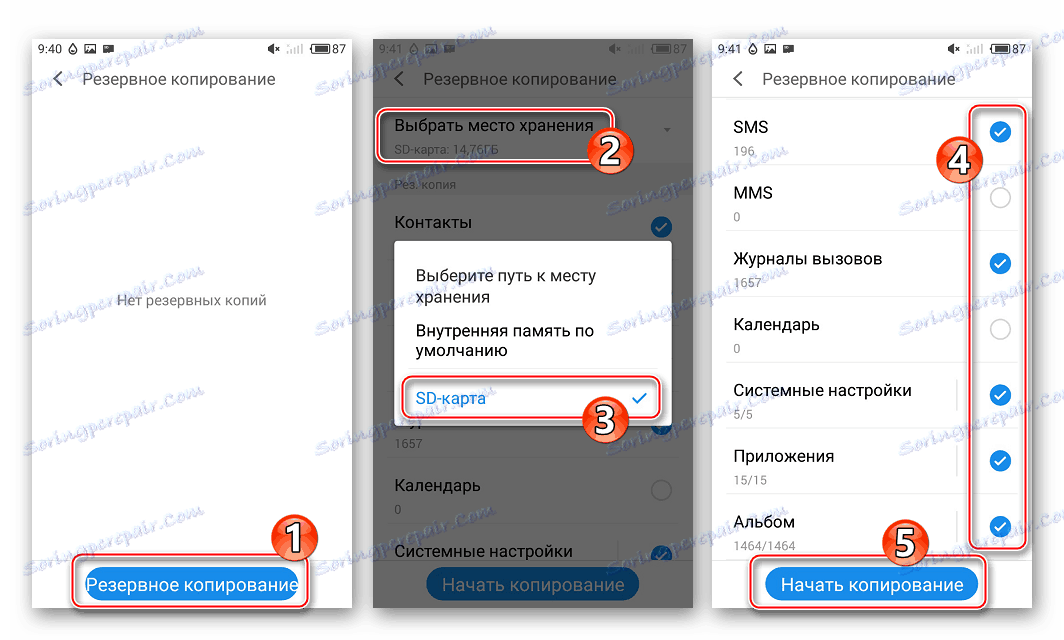
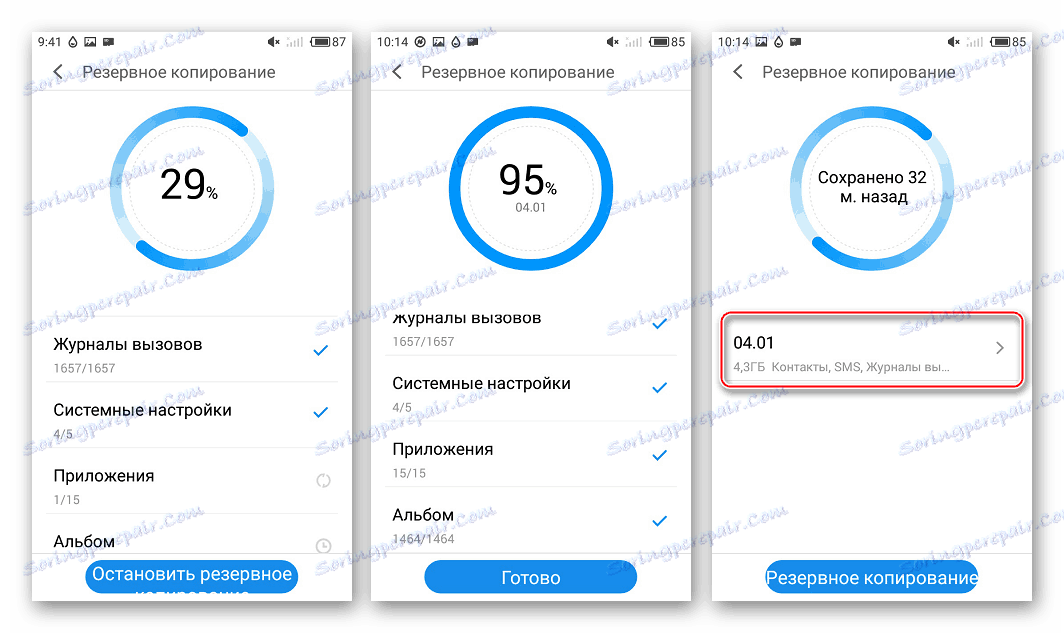
بعد ذلك ، من السهل استعادة كل شيء عن بعد ، والعمل بطريقة مشابهة لإنشاء نسخة احتياطية ، ولكن بعد اختيار النسخة الاحتياطية ، حدد النسخة الاحتياطية وانقر فوق "استعادة" .

إدراج
بعد الإعداد ، يمكنك المتابعة إلى البرامج الثابتة للجهاز. مثل أي جهاز Android تقريبًا ، يمكن إعادة تثبيت برنامج نظام Meizu M2 Mini بعدة طرق. الطريقة الأولى للتعامل مع تلك المعروضة أدناه ستناسب جميع مستخدمي الجهاز تقريبا ، والثانية ستكون مفيدة لمالكي النسخ المخصصة للبيع في الصين ، والثالث يجب أن يتم الاتصال بهم إذا كانت هناك رغبة في استبدال نظام Flyme الرسمي بحل خارجي - مخصص.

الطريقة 1: بيئة الاسترداد المصنع
تستخدم الطريقة الأسهل والأكثر قبولًا لإعادة تثبيت الإصدار FlymeOS وتحديثه وإعادة إصداره لمالكي Meise M2 Mini "دوليًا" الاسترداد "الأصلي" ، المثبت مسبقًا بواسطة الشركة المصنعة في كل جهاز. في المثال أدناه ، يمكنك تثبيت الإصدار الرسمي لنظام Android Flyme OS 6.2.0.0G ، وهو الإصدار الأخير في وقت إنشاء المادة.
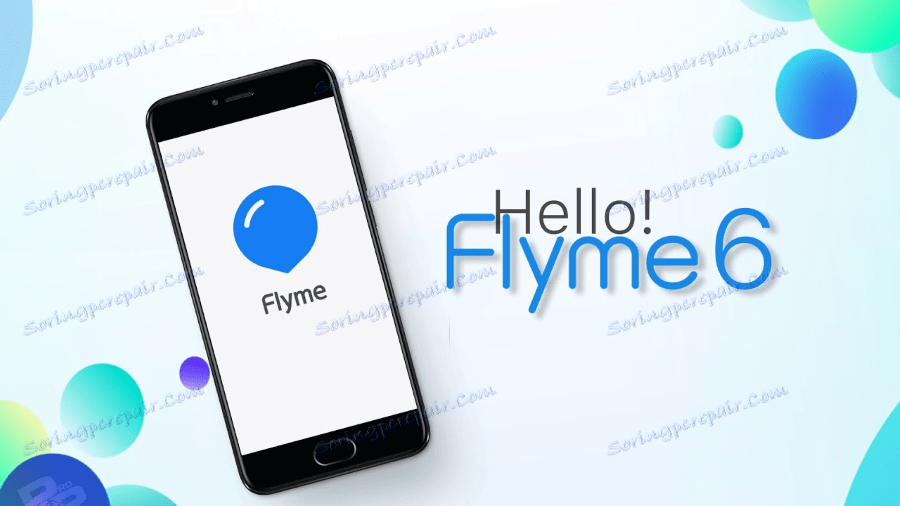
قم بتنزيل حزمة البرنامج هنا:
تحميل الإصدار Flyme OS الإصدار 6.2.0.0G ل MEIZU M2 البسيطة
- تأكد من شحن بطارية M2 Mini إلى 80٪ على الأقل. قم بتنزيل الملف "update.zip" الذي يحتوي على برنامج النظام للتثبيت ، ثم أعد وضعه على جذر التخزين الداخلي. إذا لم يتم تحميل الجهاز في Android ، فانتقل إلى الخطوة التالية دون نسخ الحزمة.
- قم بتشغيل M2 Mini في وضع بيئة الاسترداد. حول كيفية الوصول إلى الاسترداد الموضح في المقالة أعلاه. إذا لم يتم نسخ الملف المزود بالبرنامج الثابت إلى ذاكرة الهاتف في وقت سابق ، فقم بتوصيل الجهاز بمنفذ USB الخاص بالكمبيوتر ونقل "update.zip" إلى القرص القابل للإزالة "Recovery" الذي تم تعريفه في "Explorer" .
- كما ترى ، هناك خياران فقط على شاشة استرداد المصنع Meizu - قمنا بتعيين خانة الاختيار في "ترقية النظام" . أما بالنسبة إلى "بيانات واضحة" - وهي وظيفة مسح الذاكرة من جميع البيانات قبل تثبيت النظام ، فمن المستحسن أيضًا وضع علامة على هذا المربع.
![MEIZU M2 التثبيت مصغرة من أي إصدار من البرامج الثابتة الرسمية من خلال استرداد المصنع]()
عندما تتراجع عن إصدار Flyme إلى إصدار سابق من الإصدار المثبت في هاتفك الذكي ، يجب عليك مسح الأقسام! في تحديث - يتم ذلك بناء على رغبة المستخدم ، ولكن ، يجب علينا أن نكرر ، فمن المستحسن!
- انقر فوق الزر "ابدأ" ، والذي سيؤدي إلى إجراء التحقق من ملف البرنامج أولاً ثم تثبيته. ترافق العمليات من خلال ملء مؤشرات التقدم ولا تتطلب تدخل المستخدم.
- عند الانتهاء من نقل الملفات إلى الأقسام المطلوبة ، سيتم إعادة تشغيل الهاتف في بيئة الاسترداد. انقر فوق زر "إعادة التشغيل" .
- في المرة الأولى بعد تثبيت برنامج النظام ، يبدأ النظام أكثر من المعتاد. تتميز أطول مدة بإجراءات التهيئة ، مصحوبة بنقش على الشاشة مع عداد في المائة - "تحسين التطبيق" .
- إتمام عملية التثبيت يمكن اعتبار Flyme مظهر شاشة القشرة مع اختيار لغة الواجهة. تحديد المعلمات الأساسية للنظام.
- يمكن إعادة تثبيت و / أو تحديث النظام!
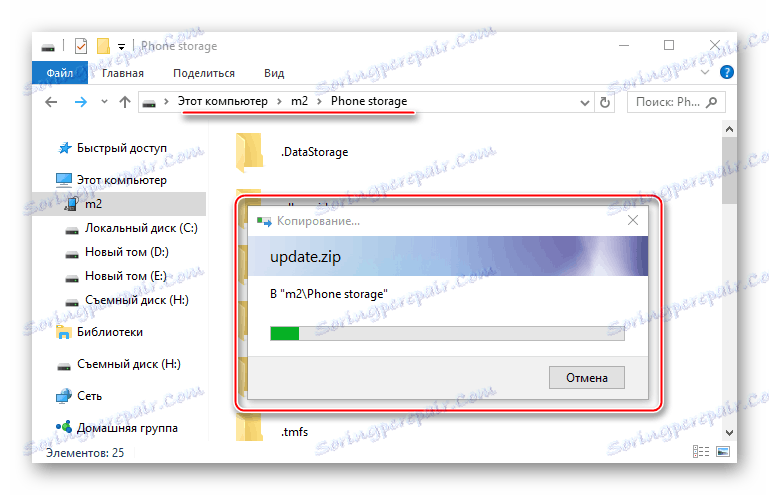
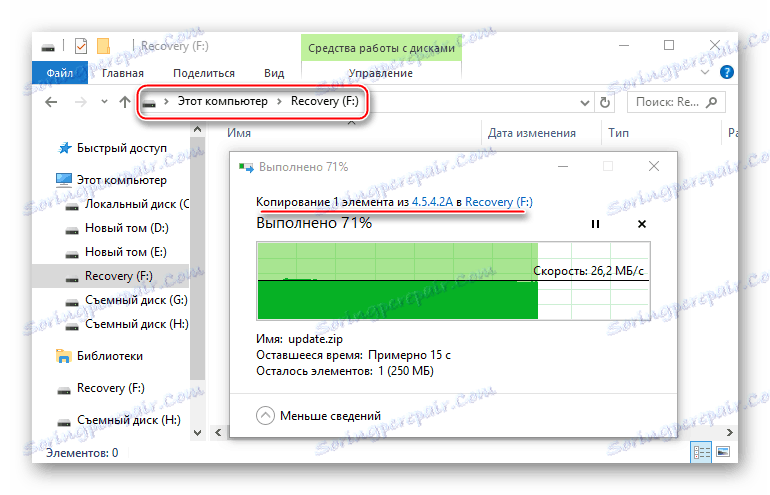
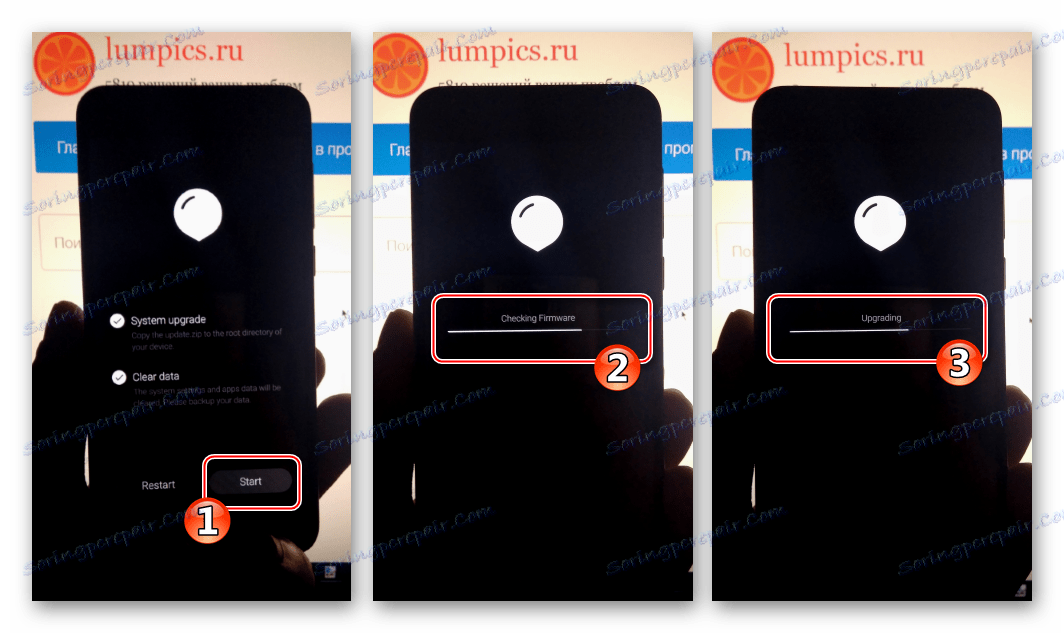
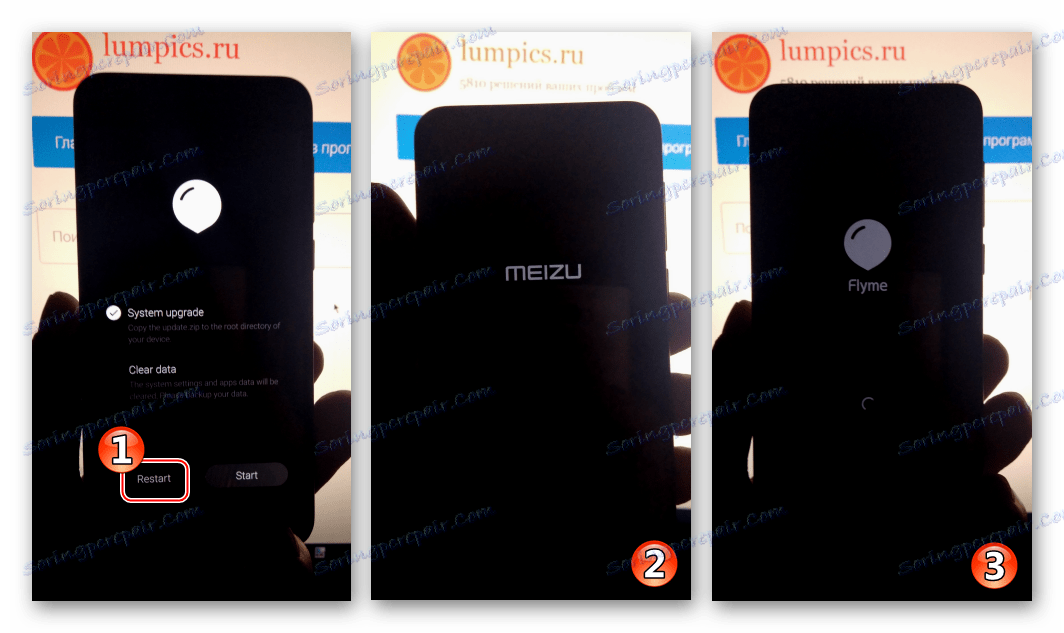
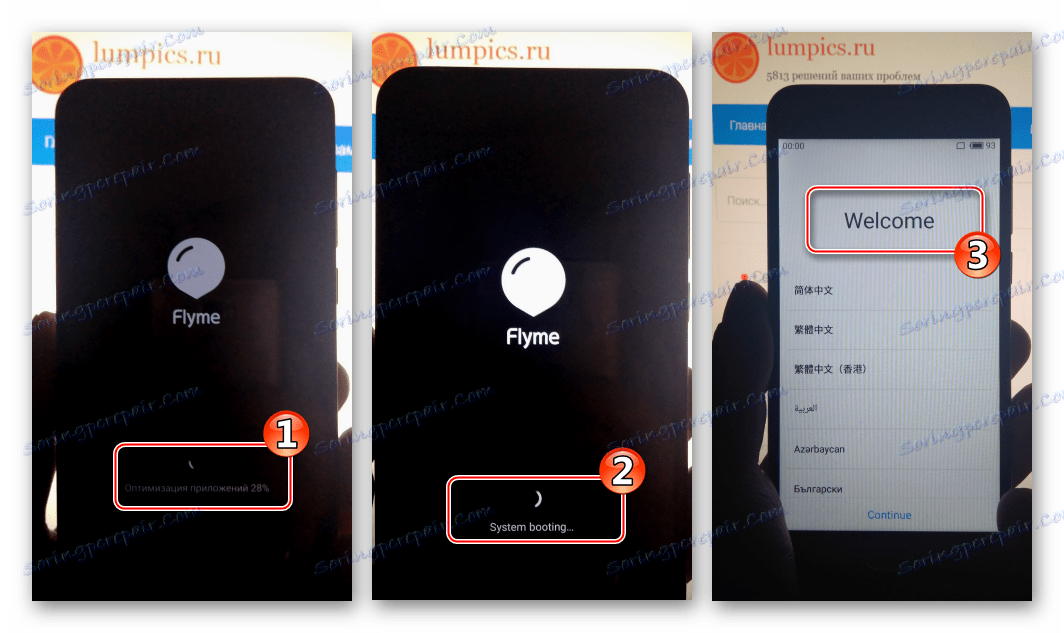
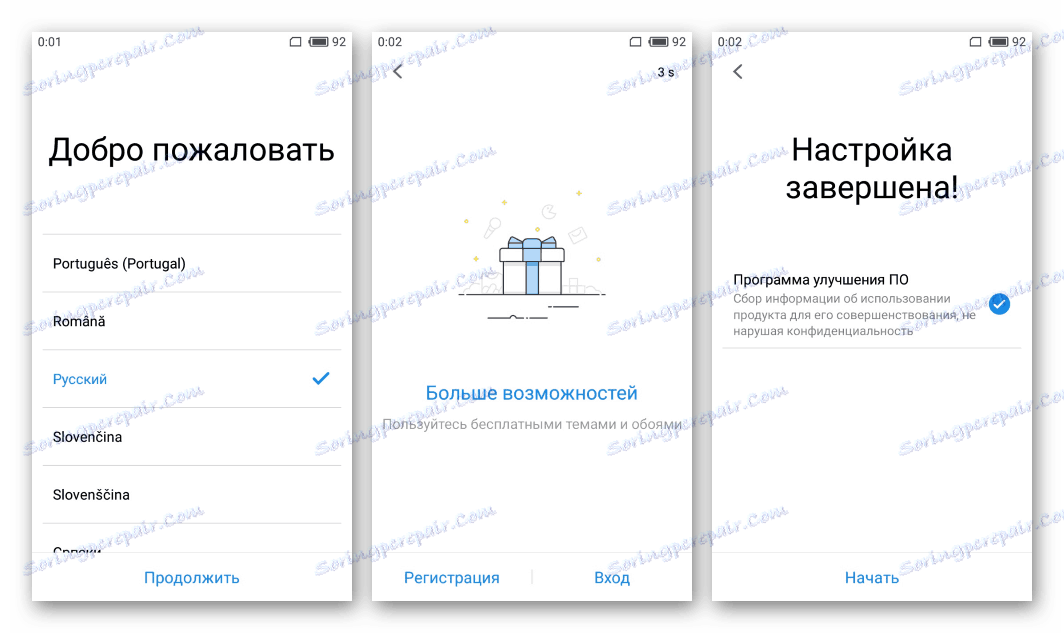
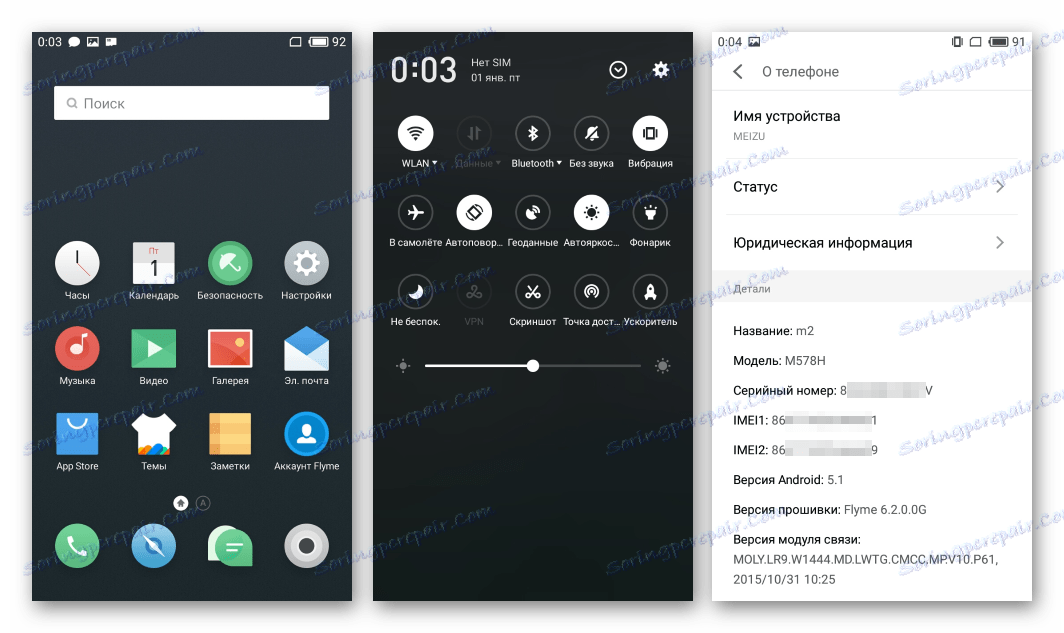
أكثر. خدمات جوجل في FlymeOS
إن مطوري السياسة في شركة FlymeOS التي تعمل بنظام Android-shell ، والتي تخضع لسيطرة الهواتف الذكية العاملة Meise ، لا تتحمل التكامل الأصلي خدمات وتطبيقات Google في البرامج الثابتة. وبعبارة أخرى ، بعد إعادة تثبيت الروبوت الرسمي على "نظيفة" Meizu M2 البسيطة سوف يكتشف المستخدم عدم وجود ميزات مألوفة بعد بدء تشغيل النظام. ومع ذلك ، لإصلاح الوضع لن يكون صعبا. المضي قدما على النحو التالي.
- افتح App Store في متجر تطبيقات FlymeOS واعثر على Google Apps Installer بكتابة حقل البحث.
- قم بتثبيت الأداة. عند الانتهاء من التثبيت ، ستبدأ تلقائيًا عملية تنزيل خدمات Google ودمجها في FlyMac ، والتي ستنتهي مع إعادة ضبط الهاتف الذكي.
- بعد بدء التشغيل ، يصبح نظام التشغيل مجهزًا بجميع المكونات المعتادة تقريبًا ، ويمكن تنزيل التطبيقات المفقودة دائمًا متجر Play .
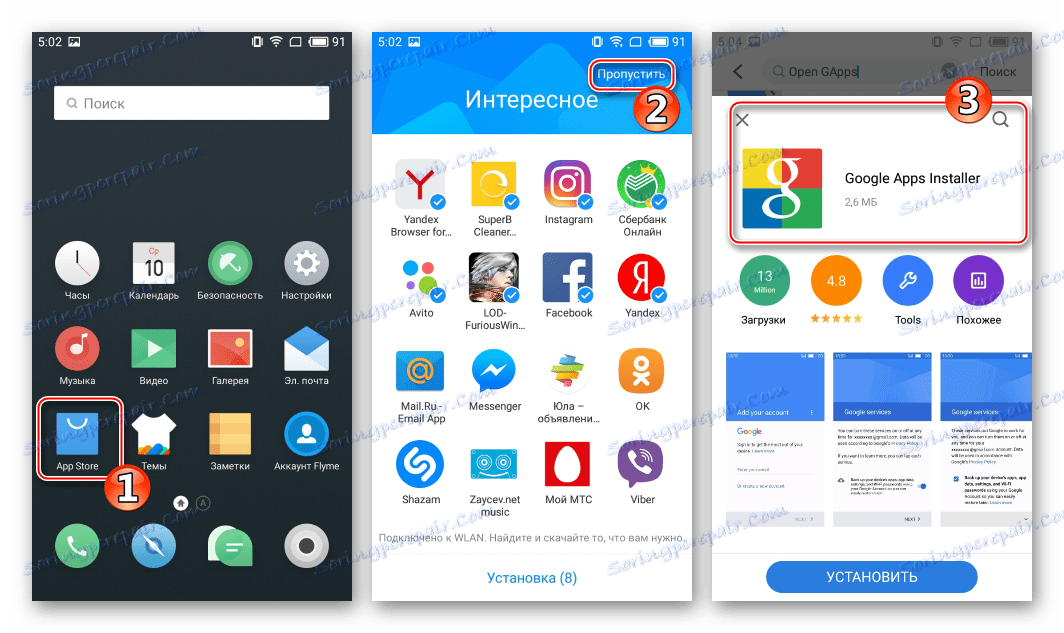
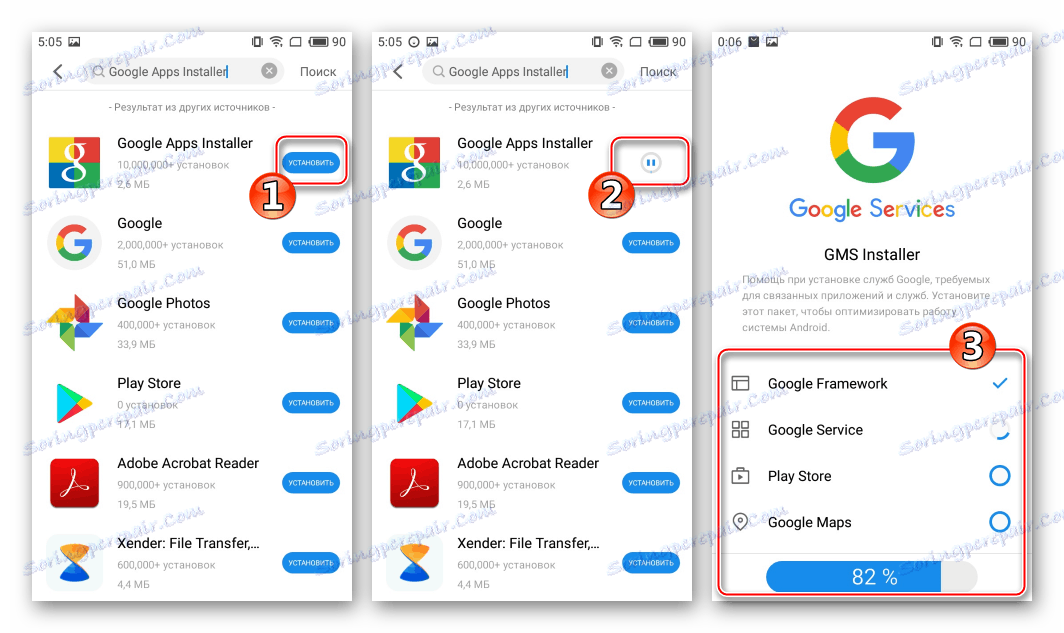
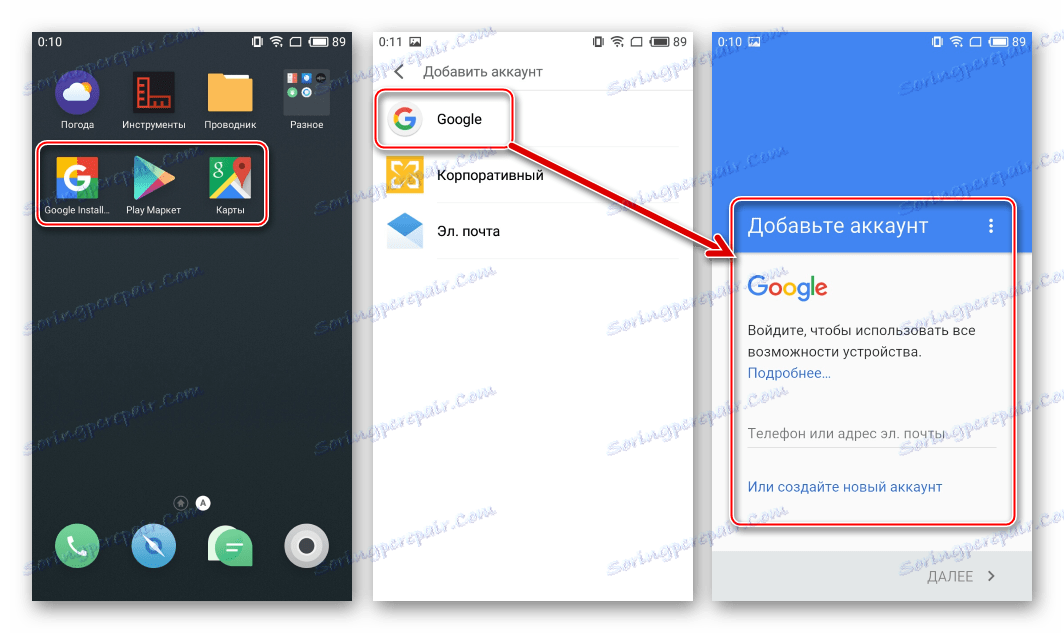
الطريقة الثانية: تثبيت G-firmware على الأجهزة "الصينية"
كما ذكر أعلاه ، فإن وفرة إصدارات M2 Mini يمكن أن تكون بمثابة بعض العوائق في عملية تثبيت البرامج الثابتة الدولية التي تحتوي على اللغة الروسية. إذا ظهرت الحاجة إلى إعادة تثبيت نظام التشغيل على جهاز مزود بنظام مثبت مسبقًا يتميز بفهرس آخر بخلاف "G" ، فمن المحتمل أن يكون التغيير الأولي لمعرّف الأجهزة مطلوبًا.
يتم تنفيذ هذا التلاعب في المثال أدناه على الجهاز تحت سيطرة البرامج الثابتة 4.5.4.2A ، في التجميعات الأخرى لا يتم ضمان قابلية العمل للطريقة!
تحميل FlymeOS 4.5.4.2A ل MEIZU M2 البسيطة
- Инсталлируйте FlymeOS 4.5.4.2A , действуя согласно рекомендациям из «Способа 1» выше в статье. Тот факт, что в описании опций рекавери присутствуют иероглифы не должен смущать — значение действий, выполняемых в результате вызова функций такое же, как в примере выше!
- Загрузите архив, содержащий все необходимое для смены идентификатора аппарата – специализированный скрипт , Андроид-приложения Kinguser , BETA-SuperSU-v2.49 , BusyBox и Терминал .
Загрузить набор инструментов для смены идентификатора на Meizu M2 Mini
После получения пакета распакуйте его, а полученный каталог поместите во внутреннюю память Мейзу М2 Мини. Файл «chid.sh» скопируйте в корень внутреннего файлового хранилища.
- Получите рут-права. Можно осуществить это одним из способов, описанных в начале статьи, но проще всего пойти следующим путем:
- Инсталлируйте Kinguser.apk и запустите приложение;
- После появления сообщения «Root access is unaviable» нажмите кнопку «TRY TO ROOT» , подождите завершения манипуляций в программе, сопровождающихся ростом показания счетчика процентов выполнения процесса получения привилегий, и перезагрузите смартфон;
- Установите менеджер рут-прав SuperSU , запустив файл BETA-SuperSU-v2.49.apk из проводника и следуя затем инструкциям инсталлятора.
![Meizu M2 Mini инсталляция SuperSU]()
Обновление бинарного файла, которое потребует менеджер после первого запуска производить не нужно, просто нажмите «СANCEL» в окошке-запросе!
![Meizu M2 Mini инсталляция Kinguser для получения рут-прав]()
![Meizu M2 Mini получение рут-прав через Андроид-версию KingRoot]()
- Установите приложение BusyBox Installer и запустите его.
![Meizu M2 Mini установка BusyBox]()
Предоставьте по запросу привелегии Суперпользователя, дождитесь завершения загрузки компонента «Smart Install» , затем нажмите «Установка» и ожидайте завершения оснащения аппарата консольными утилитами.
- Последнее по списку средство, которое понадобится для смены идентификатора MEIZU M2 Mini – это «Эмулятор терминала» . Запустите файл «Терминал_1.0.70.apk» , дождитесь окончания инсталляции инструмента и запустите его.
- Напишите в терминале команду
suи затем нажмите «Enter» на виртуальной клавиатуре. Предоставьте программе права Суперпользователя, нажав «Allow» в появившемся окне-запросе. - Выполните команду следующего синтаксиса:
sh /sdcard/chid.shв Терминале. Практически мгновенно получите результат – в процессе выполнения команд скрипта появляются подтверждающий успех операции ответы консоли: «now you have intl phone id = 57851402» , «now you have intl model id = M81H» , «now you have intl id string = international_of» . - Перезагрузите смартфон. На этом смена аппаратного ID Мейзу М2 Мини завершена.
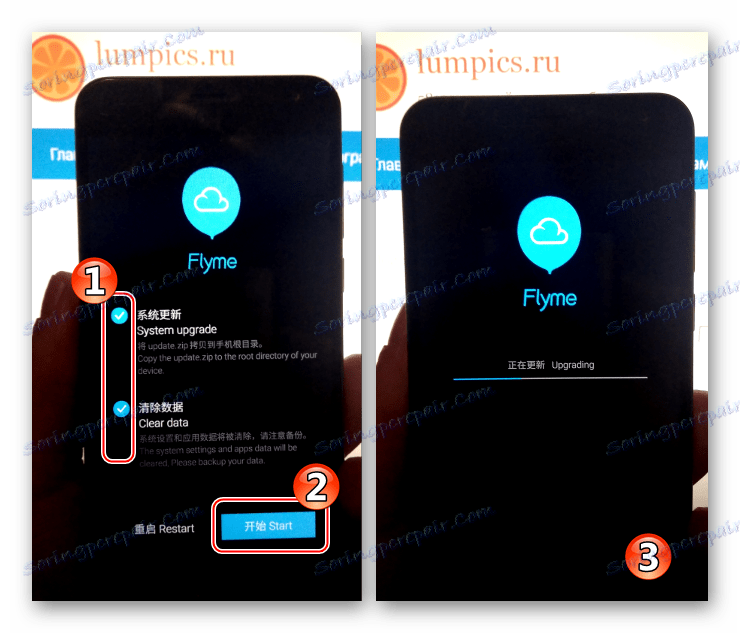

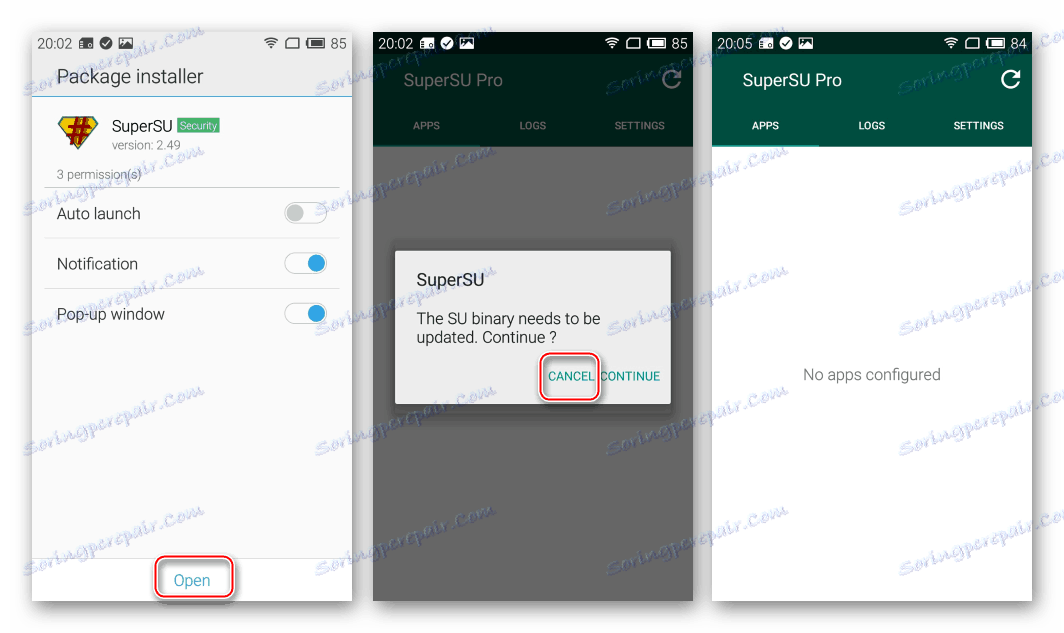
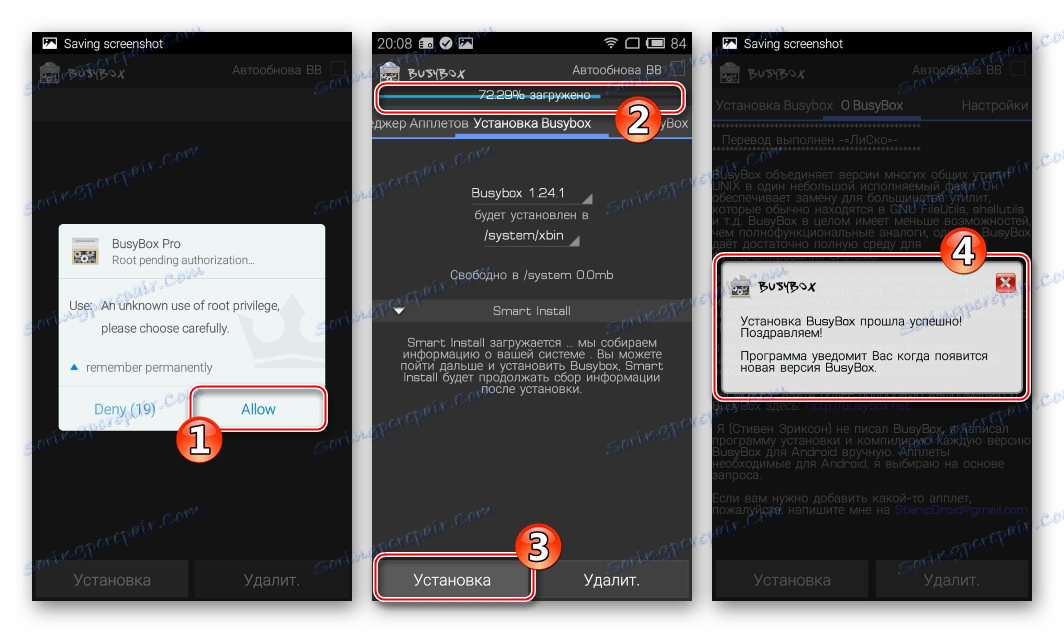
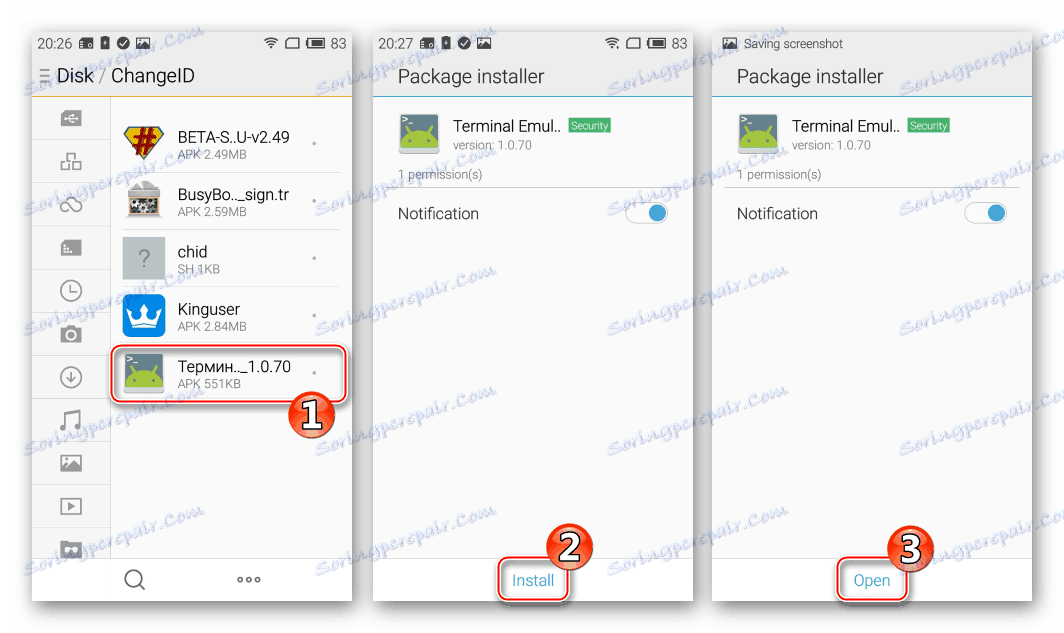
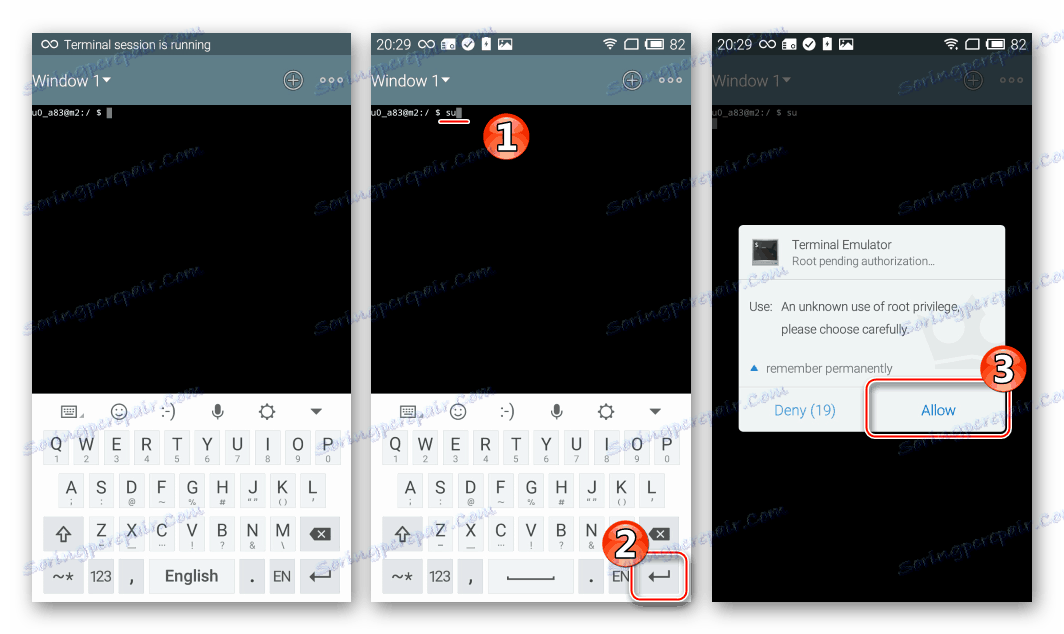
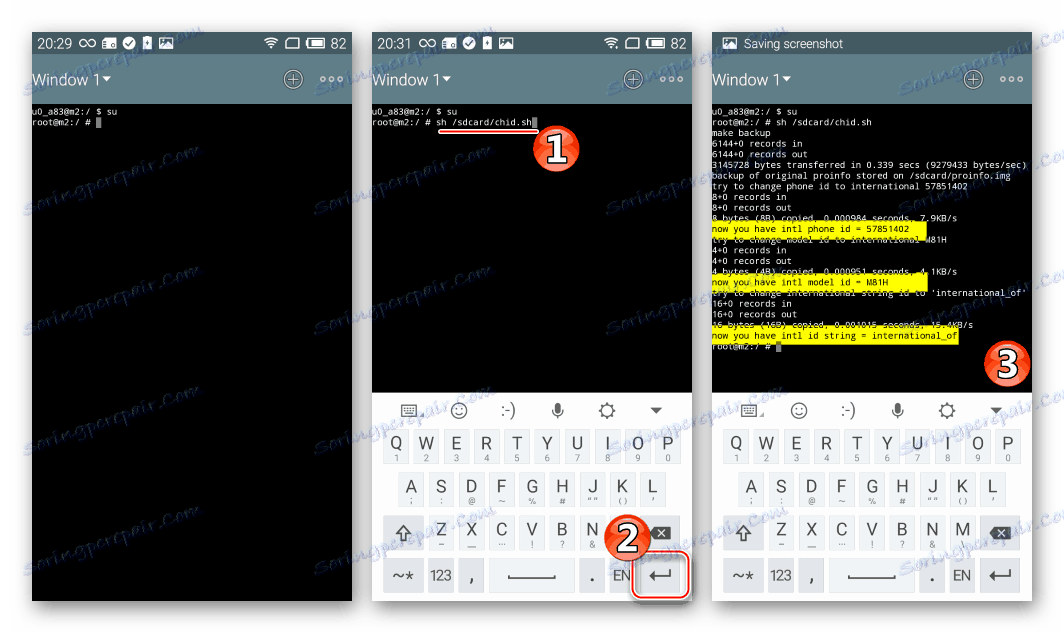
После проведенных выполнением вышеперечисленных шагов манипуляций по смене идентификатора Meizu M2 Mini «превращается» в международную модель M81H на которую можно устанавливать прошивки с индексами G и I любых версий. Инсталляция ОС осуществляется выполнением пунктов инструкции «Способ 1: Заводская среда восстановления» , изложенной выше в настоящем материале.
Способ 3: Кастомные прошивки
В случае когда фирменная оболочка Flyme не удовлетворяет пользователя по каким-либо критериям, на помощь приходят модифицированные неофициальные версии ОС, которых для рассматриваемого аппарата выпущено довольно большое количество. Эти решения полностью преобразуют программный облик смартфона, а также позволяют получить на Мейзу М2 Мини 6-й и 7-й Android.
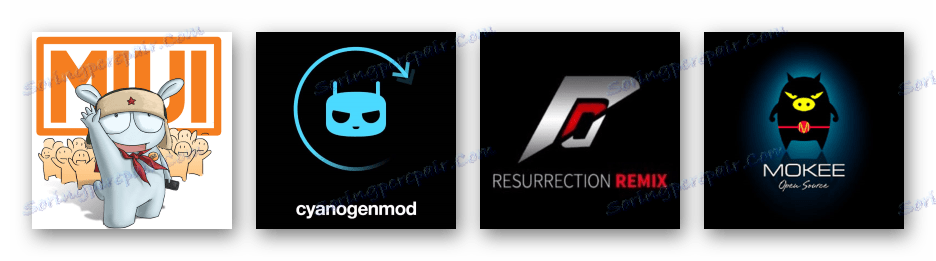
Чтобы инсталлировать кастом, понадобится выполнение нескольких шагов и довольно обширный набор инструментов. Все манипуляции по инструкциям ниже производятся на Мейзу М2 Мини с установленной FlymeOS 4.5.4.2A . Загрузите ПО данной версии по ссылке, доступной в описании «Способа 2» и установите «Способом 1» настоящего материала, а затем приступайте к выполнению нижеизложенного, предварительно изучив инструкцию от начала до конца и взвесив собственные силы и возможности, а также полностью поняв, что придется делать!
Архив, содержащий все необходимые файлы и инструменты доступен для загрузки по ссылке ниже, скачайте его и распакуйте в отдельный каталог.
Скачать набор инструментов для разблокировки загрузчика и установки TWRP в Meizu M2 Mini
Все средства и файлы, используемые в примере ниже, берутся из папки, полученной в результате разархивации пакета «UNLOCK_BOOT.rar» , возвращаться к этому вопросу мы не будем!
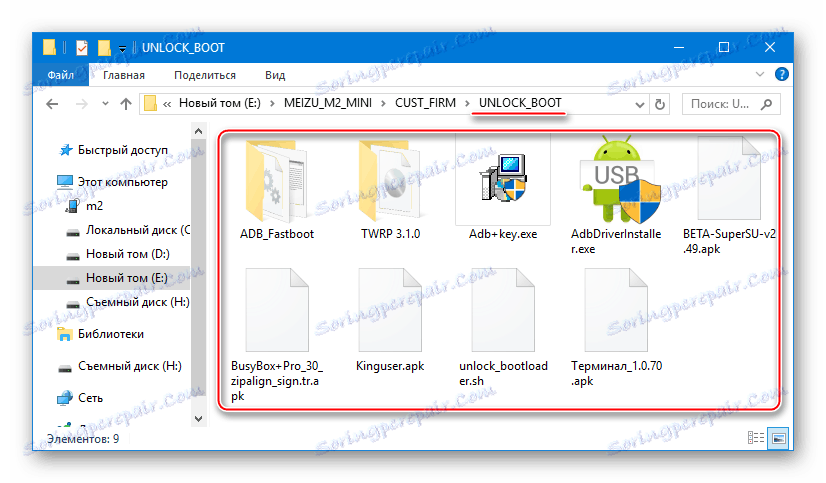
Шаг 1: Разблокировка загрузчика
Прежде чем появится возможность установить модифицированное рекавери, а затем отличную от официальной прошивку, необходимо разблокировать загрузчик (бутлоадер) устройства. Для выполнения процедуры на Meizu M2 Mini выполните пошагово следующую инструкцию.
إنتباه من فضلك! В процессе разблокировки бутлоадера все данные, содержащиеся во внутренней памяти девайса, будут уничтожены! Предварительный бэкап обязателен!
- Удостоверьтесь в наличии драйверов ADB в системе. للقيام بذلك:
- Запустите файл «AdbDriverInstaller.exe» ;
- Подключите аппарат, запущенный в Андроид, к ПК и активируйте «Отладку по USB» . На всякий случай, информация: на Flyme 4 режим «USB Debugging» активируется прохождением пути: «Settings» — «Accessibilyty» — «Developer Options» . Далее, переключатель «USB debugging» и подтверждение намерений кнопкой «Yes» в окне-запросе;
- В окне «Adb Driver Installer» нажмите кнопку «Refresh»
![Meizu M2 Mini ADBDriverInstaller кнопка Refresh]()
и убедитесь, что в поле «Device status» написано «ОК» ;
- Если статус отличается от вышеописанного, нажмите кнопку «Install» и дождитесь инсталляции/переустановки компонентов системы.
![Meizu M2 Mini ADB Driver Installer для проверки и установки драйверов АДБ]()
![Meizu M2 Mini включение отладки по USB в среде Flyme 4]()
![Meizu M2 Mini ADBDriverInstaller драйвера установлены корректно]()
![Meizu M2 Mini ADB Driver Installer кнопка Install]()
- Установите приложение Android ADB Key, запустив файл «Adb+key.exe»
![Meizu M2 Mini Android ADB Key для сопряжения c ПК в режиме ADB]()
и следуя инструкциям установщика.
- Выполните пункты 2-5 инструкции «Способ 2: Установка G-прошивки на «китайские» аппараты» , изложенной выше в настоящем материале. То есть получите рут-права, установите «SuperSU» , «BusyBox» и «Терминал» .
- Помеcтите файл «unlock_bootloader.sh» в корень внутренней памяти MEIZU M2 Mini.
- Запустите на смартфоне «Terminal Emulator» и выполните команду
su. Предоставьте средству рут-права. - Введите в консоль команду
sh /sdcard/unlock_bootloader.shи нажмите «Enter» на виртуальной клавиатуре. Результатом выполнения команды должен стать ответ терминала как на скриншоте ниже (2). Если картина соответствует, операция завершена успешно. - Вернитесь в Windows и скопируйте каталог «ADB_Fastboot» в корень диска «C:» , затем откройте получившуюся папку.
- Удерживая нажатой клавишу «Shift» на клавиатуре, кликните правой кнопкой мыши на свободной области каталога «ADB_Fastboot» . В появившемся контекстном меню выберите опцию «Открыть окно команд» .
- Выполнение предыдущего пункта вызовет консоль Виндовс. Подключите M2 Mini к ЮСБ-порту, если отключали, и напишите в консоли команду
adb reboot bootloader. Подтвердите выполнение клавишей «Ввод» на клавиатуре.![Meizu M2 Mini команда adb reboot bootloader]()
Девайс начнет перезагружаться в режим «Fastboot» , в результате чего его экран станет черным, а внизу появится надпись мелким шрифтом «FASTBOOT Mode…» .
ВАЖНО! Не отключайте на этом и последующих шагах разблокировки телефон от ПК и не закрывайте командную строку!
- В консоли напишите команду
fastboot oem unlockи нажмите «Ввод» . - После выполнения команды на экране девайса появится предупреждение о рисках разблокировки бутлоадера. Подтверждением намерения разлочить загрузчик является воздействие на клавишу «Громкость+» смартфона. Отказ от выполнения манипуляции – «Громкость-» .